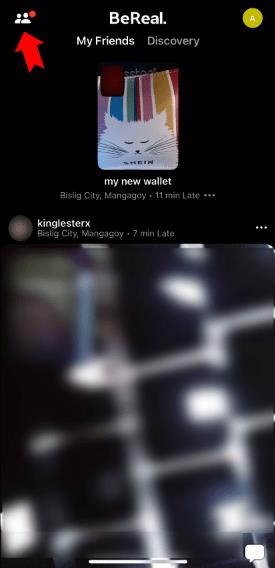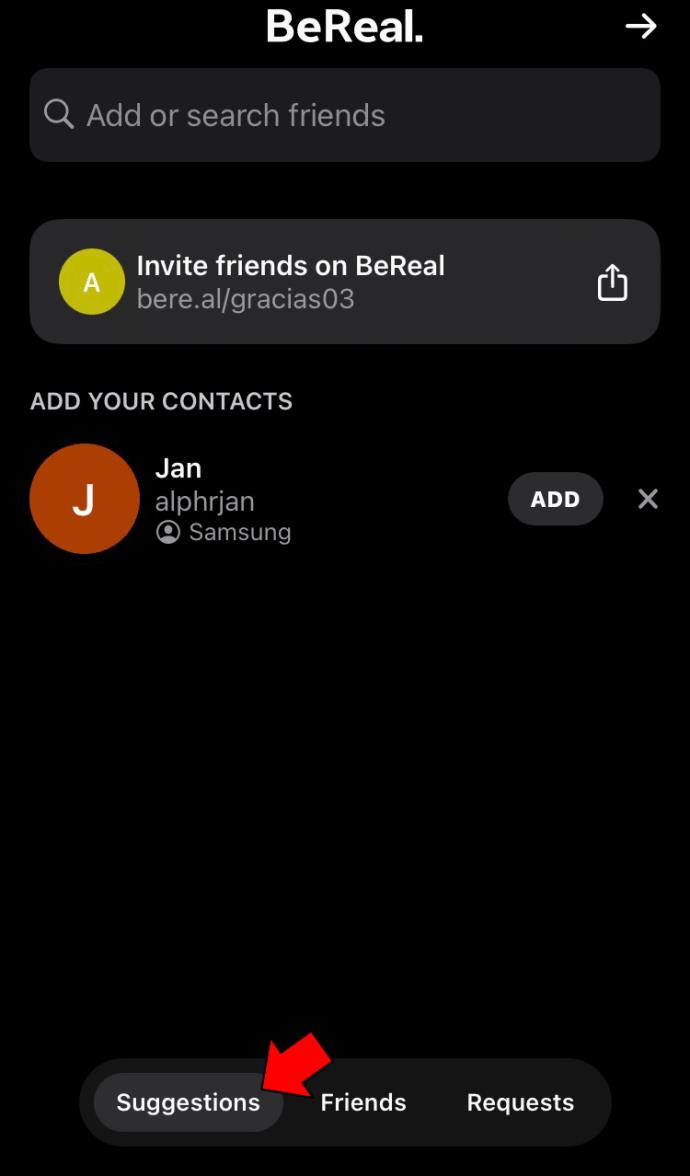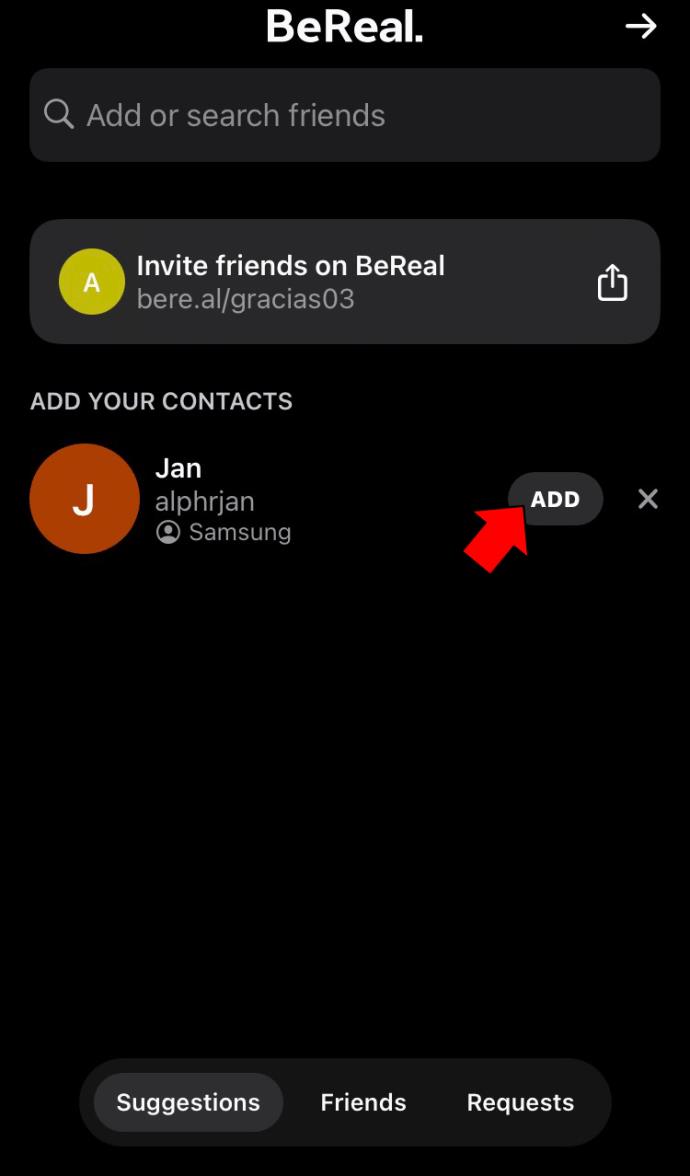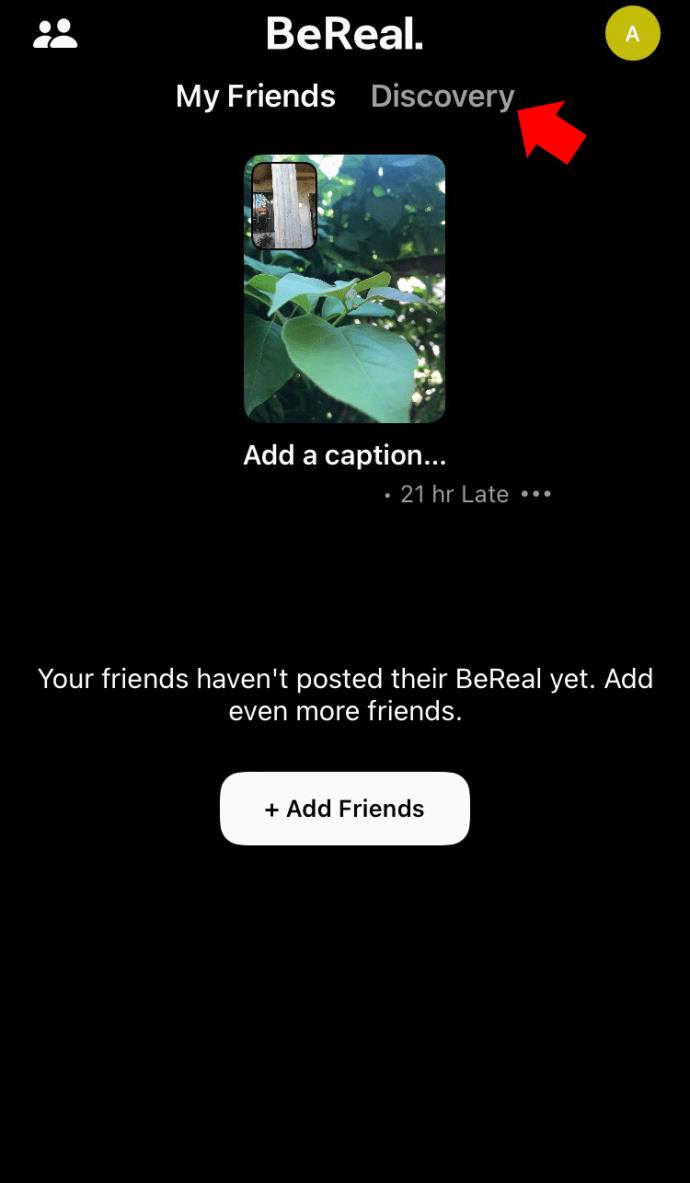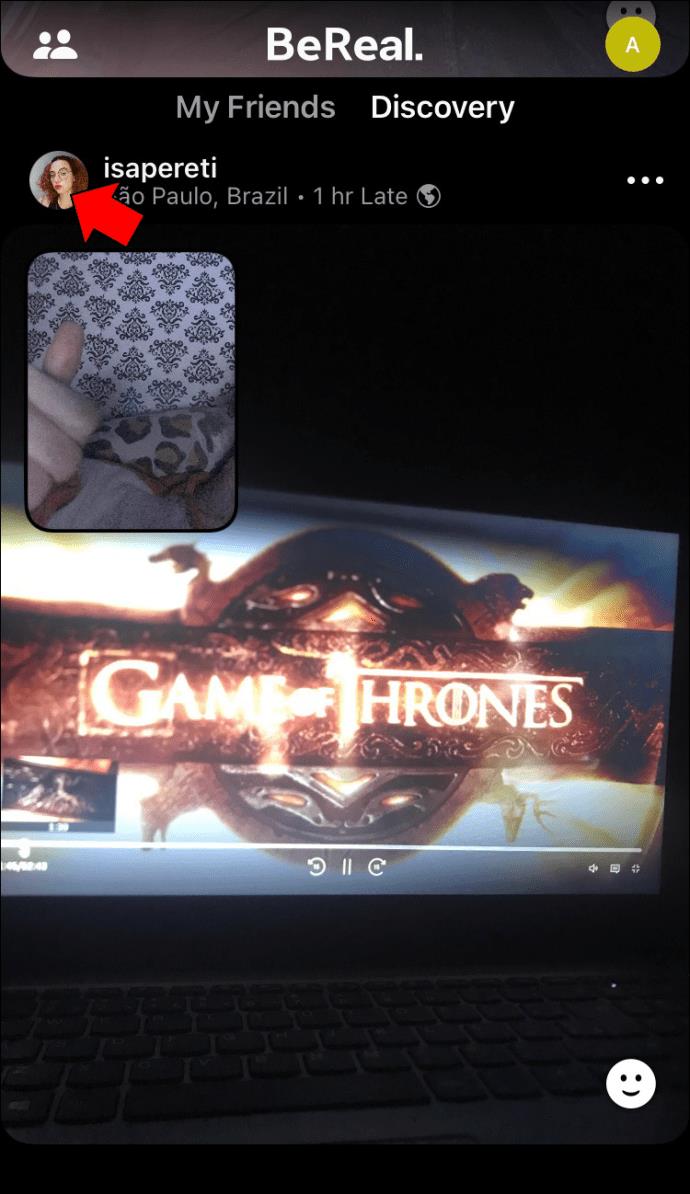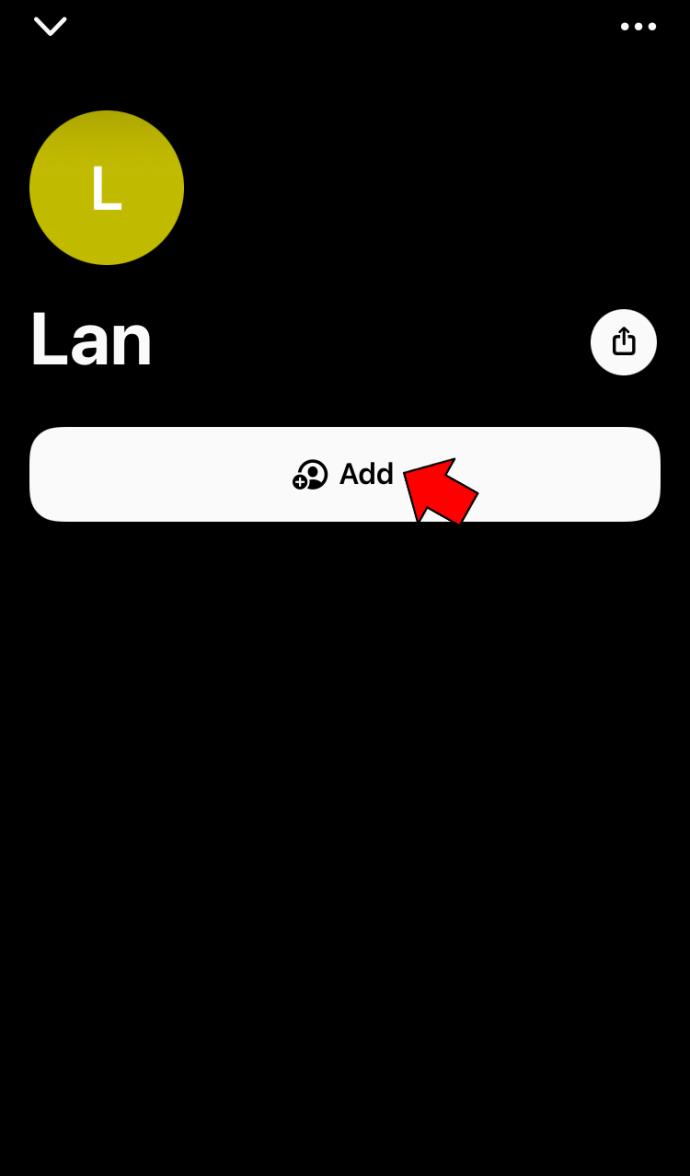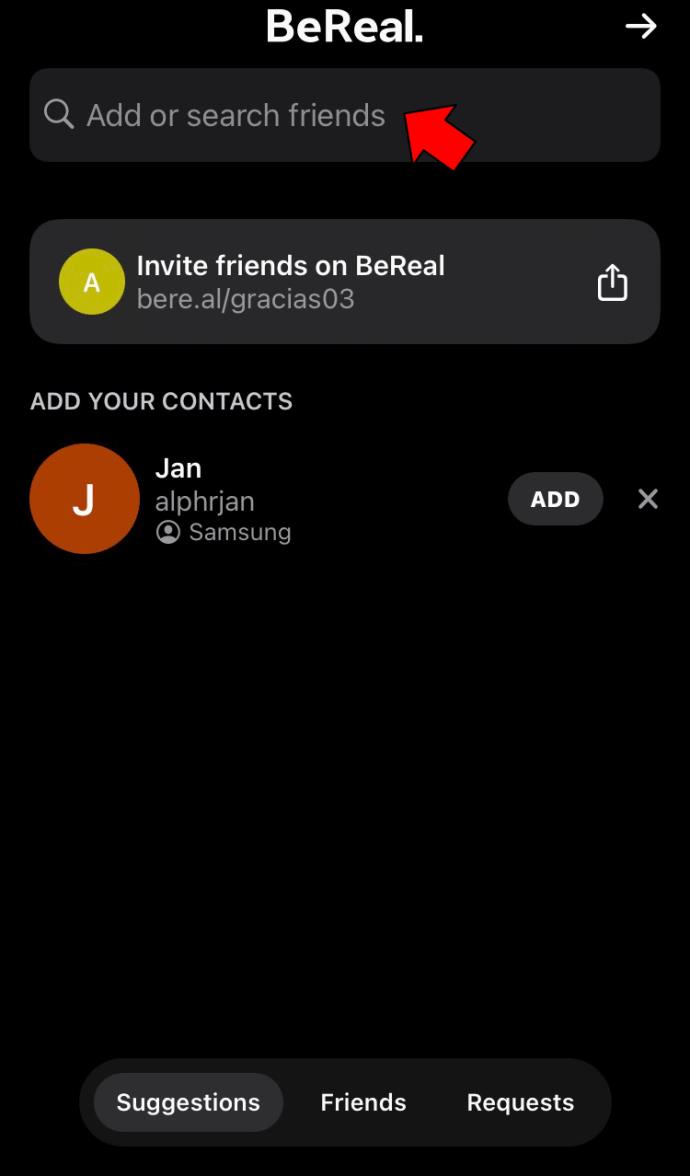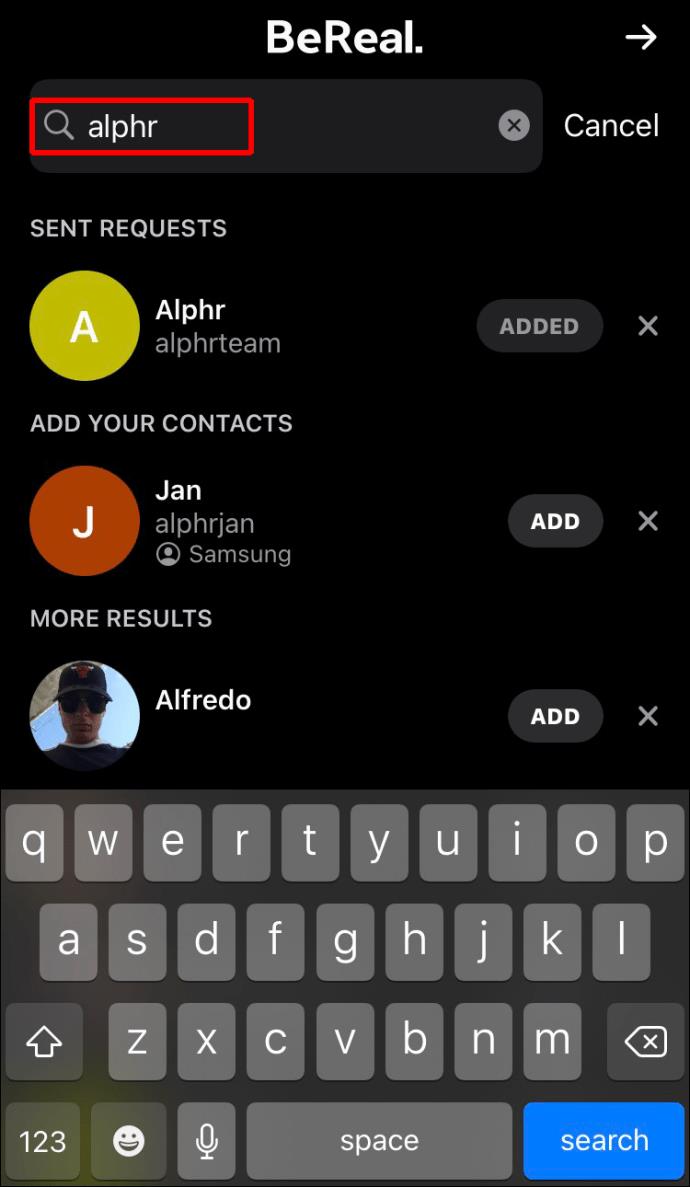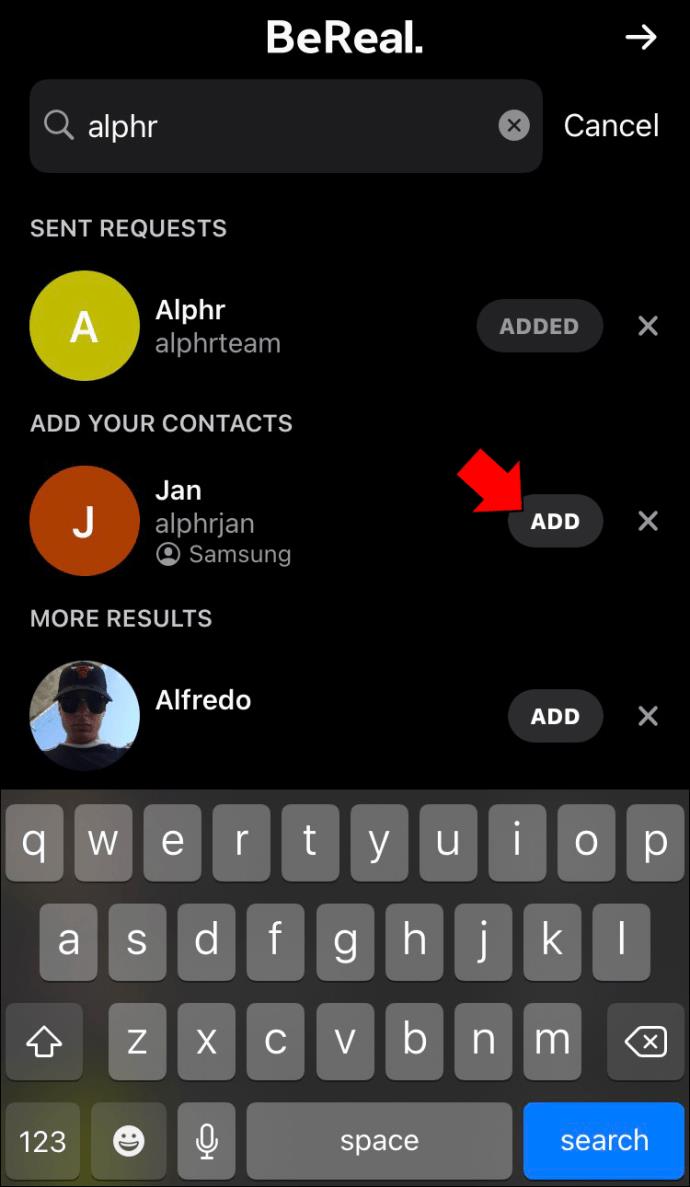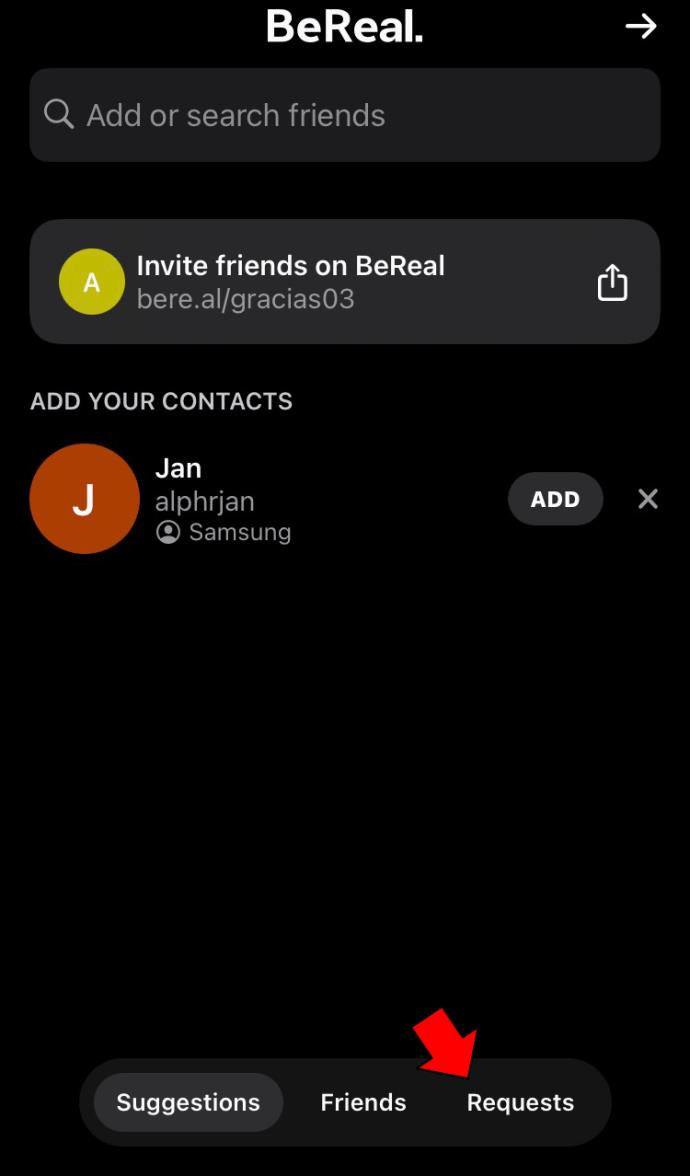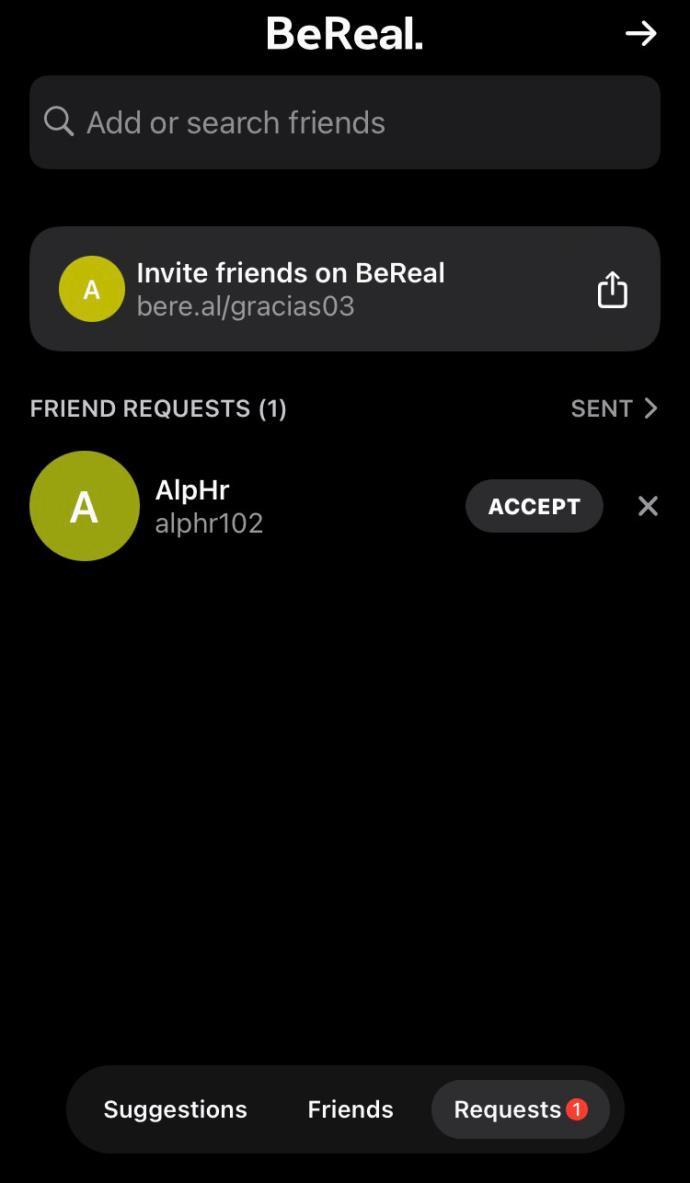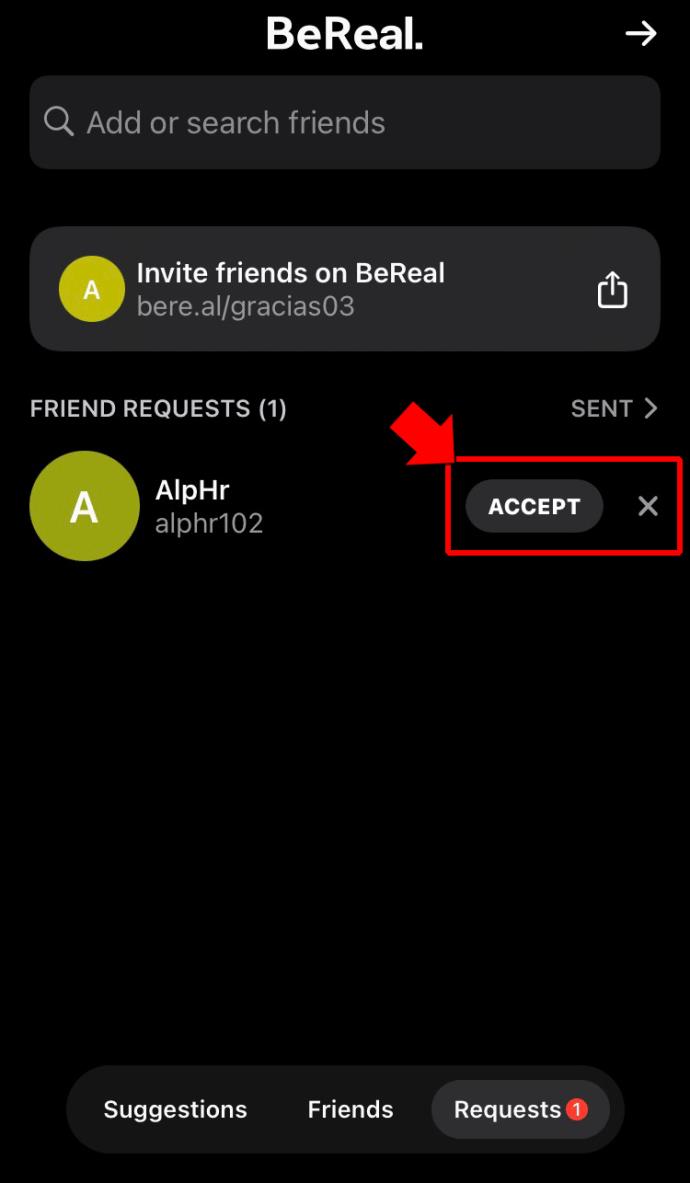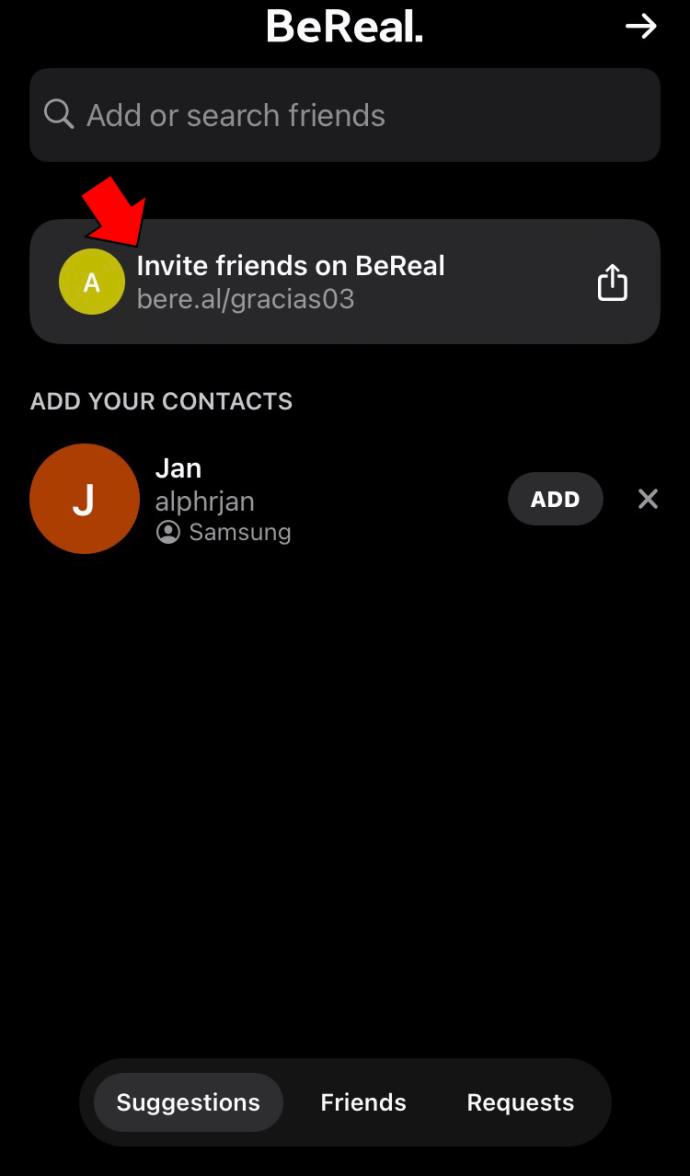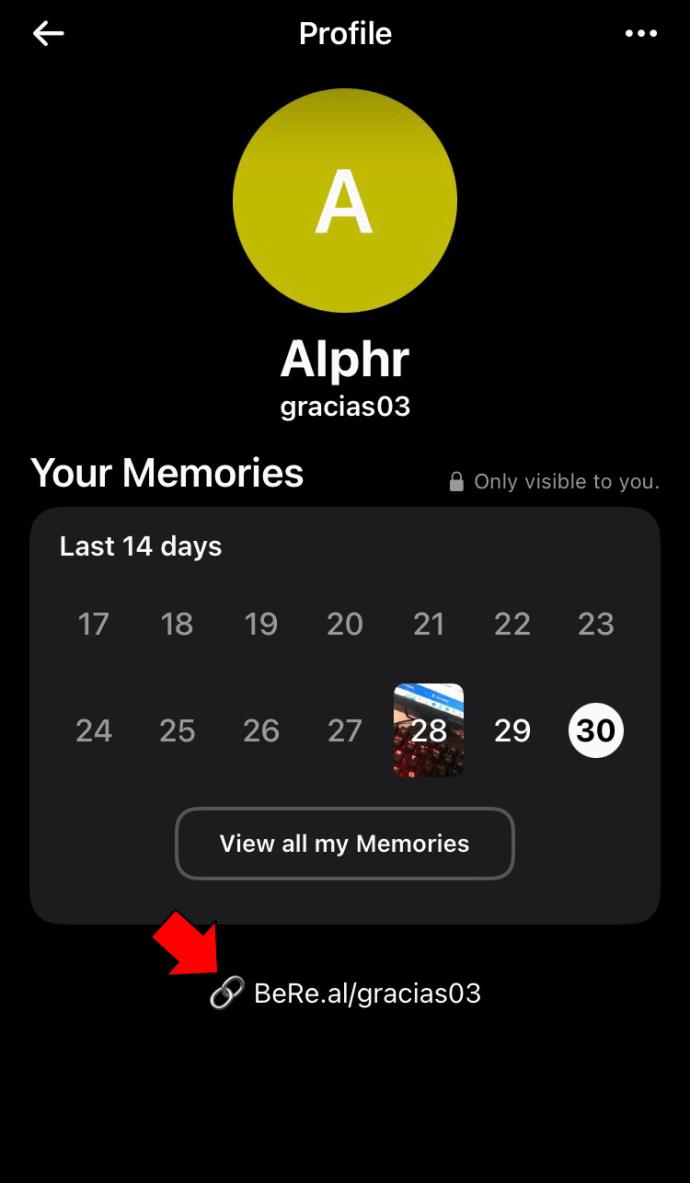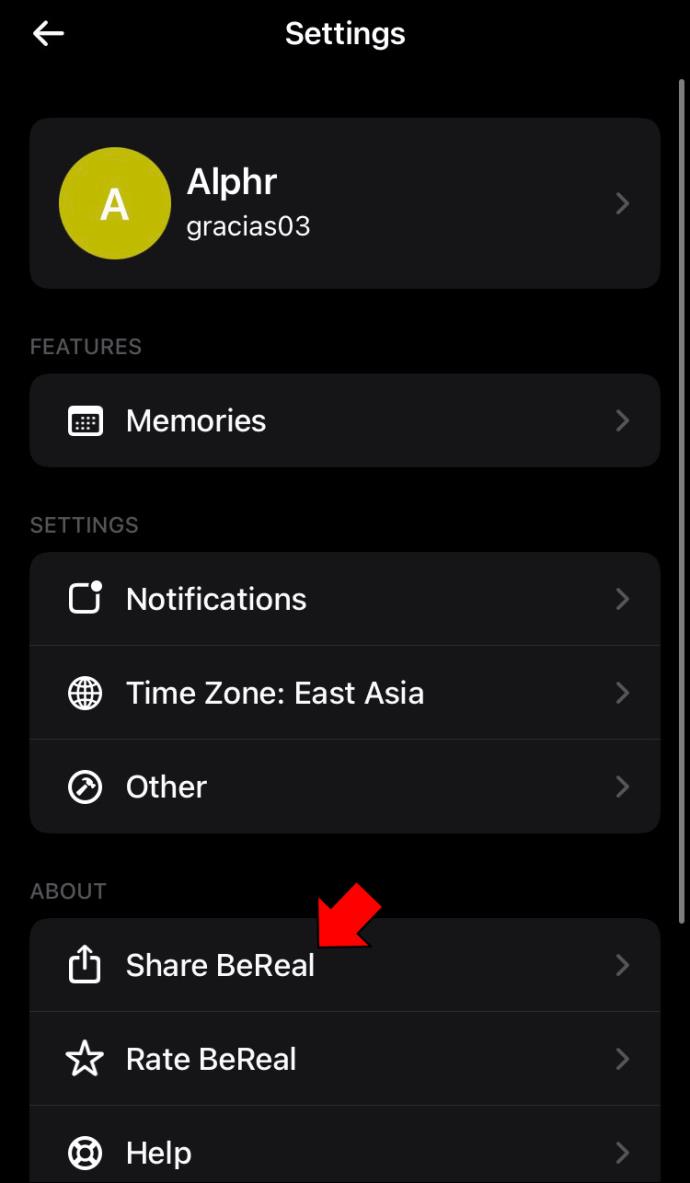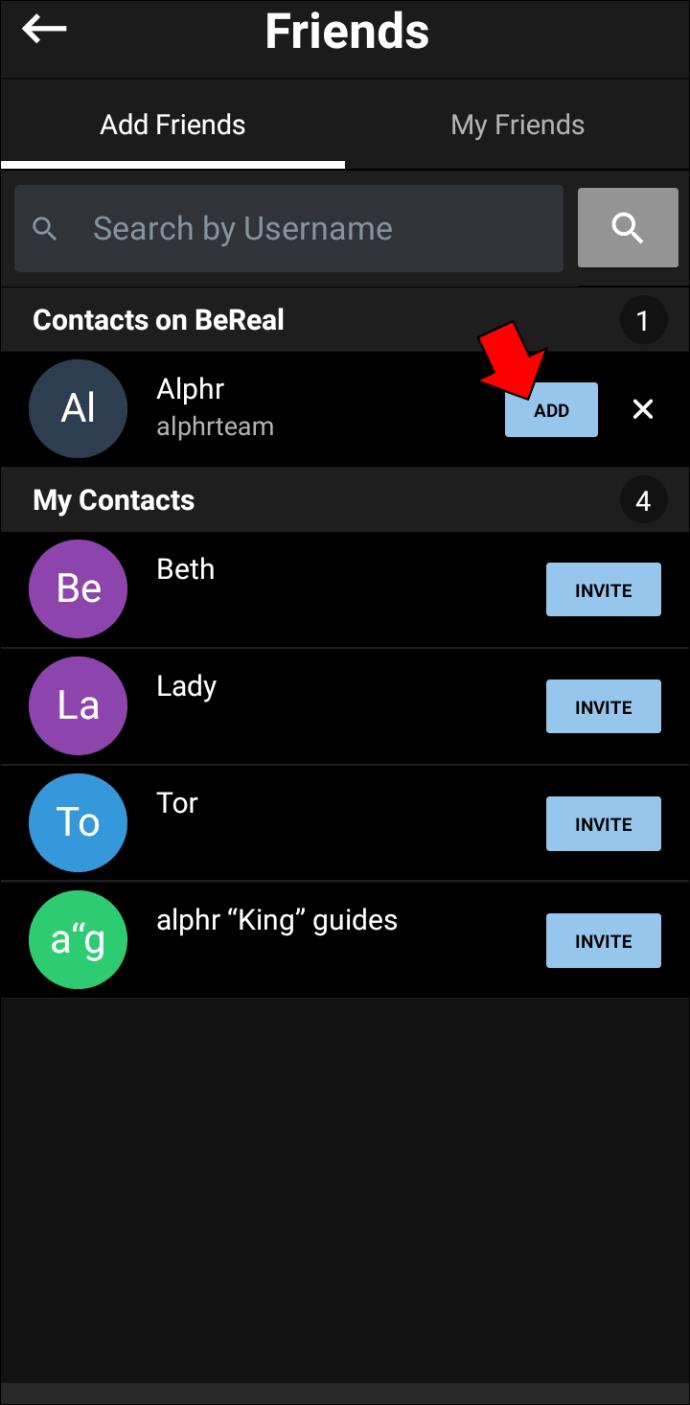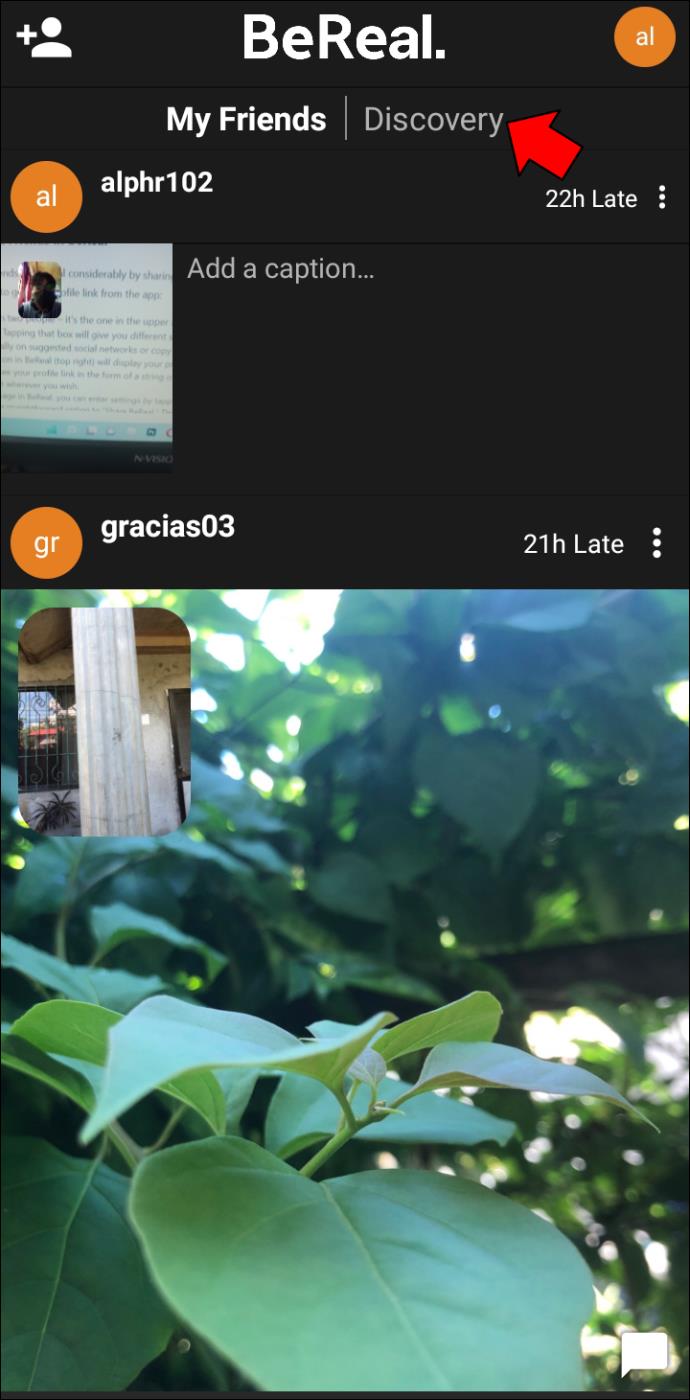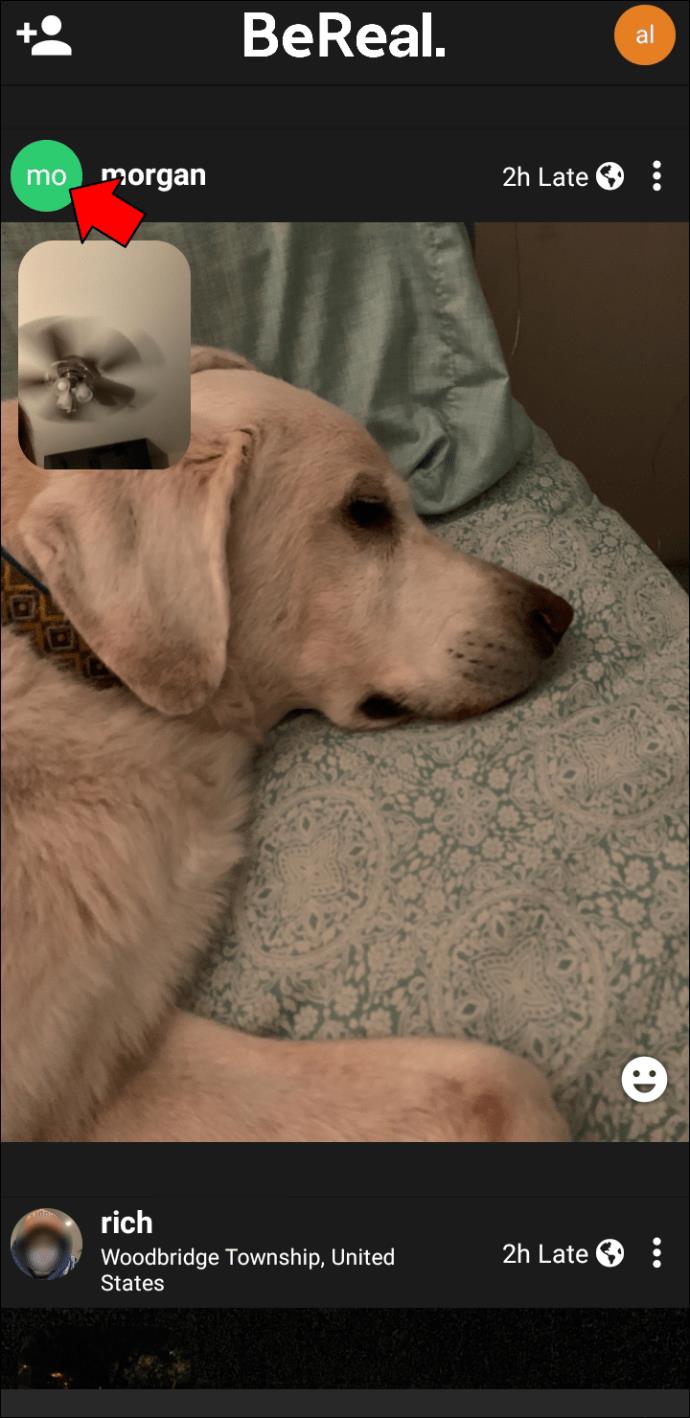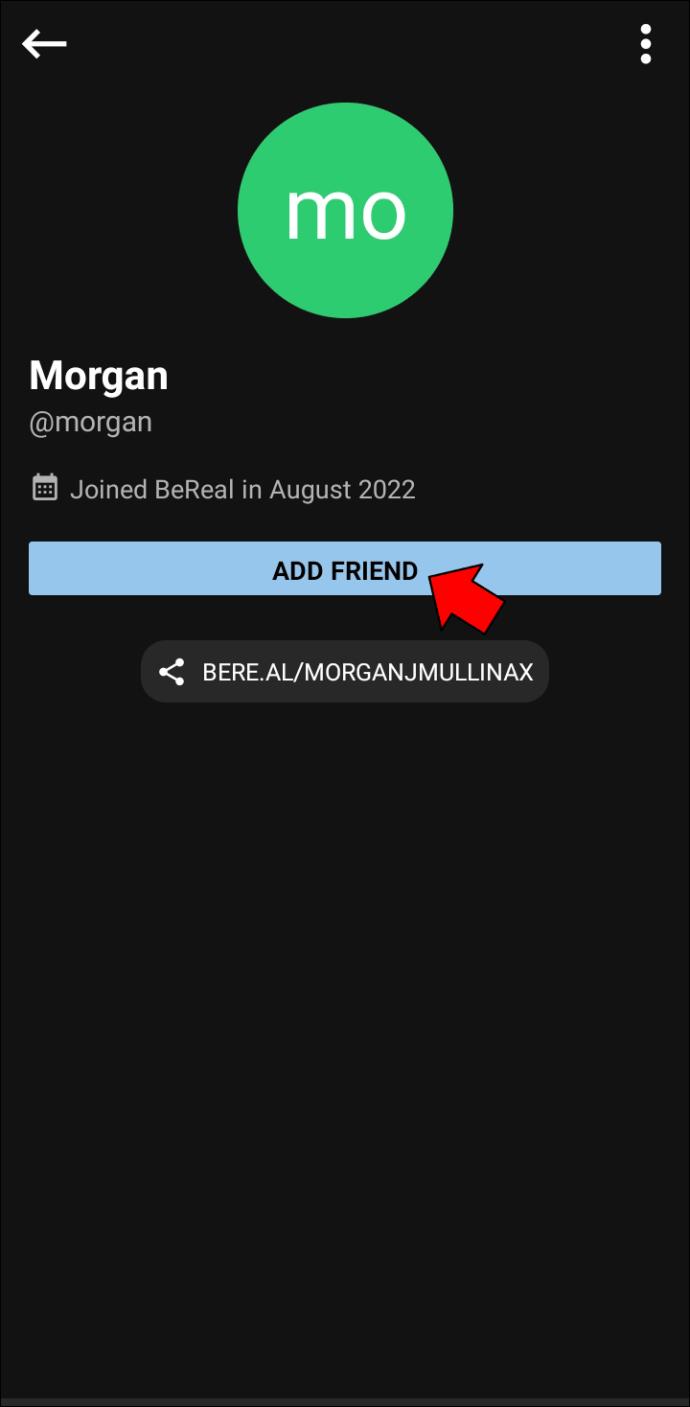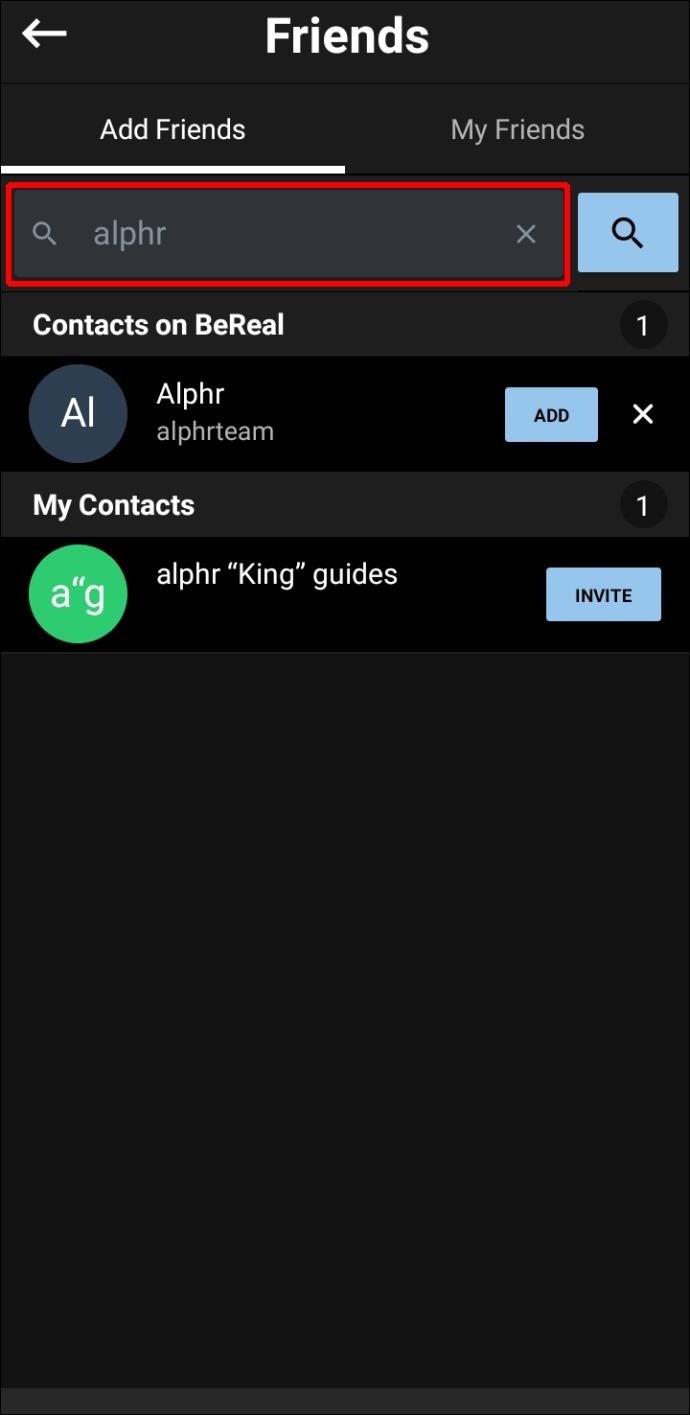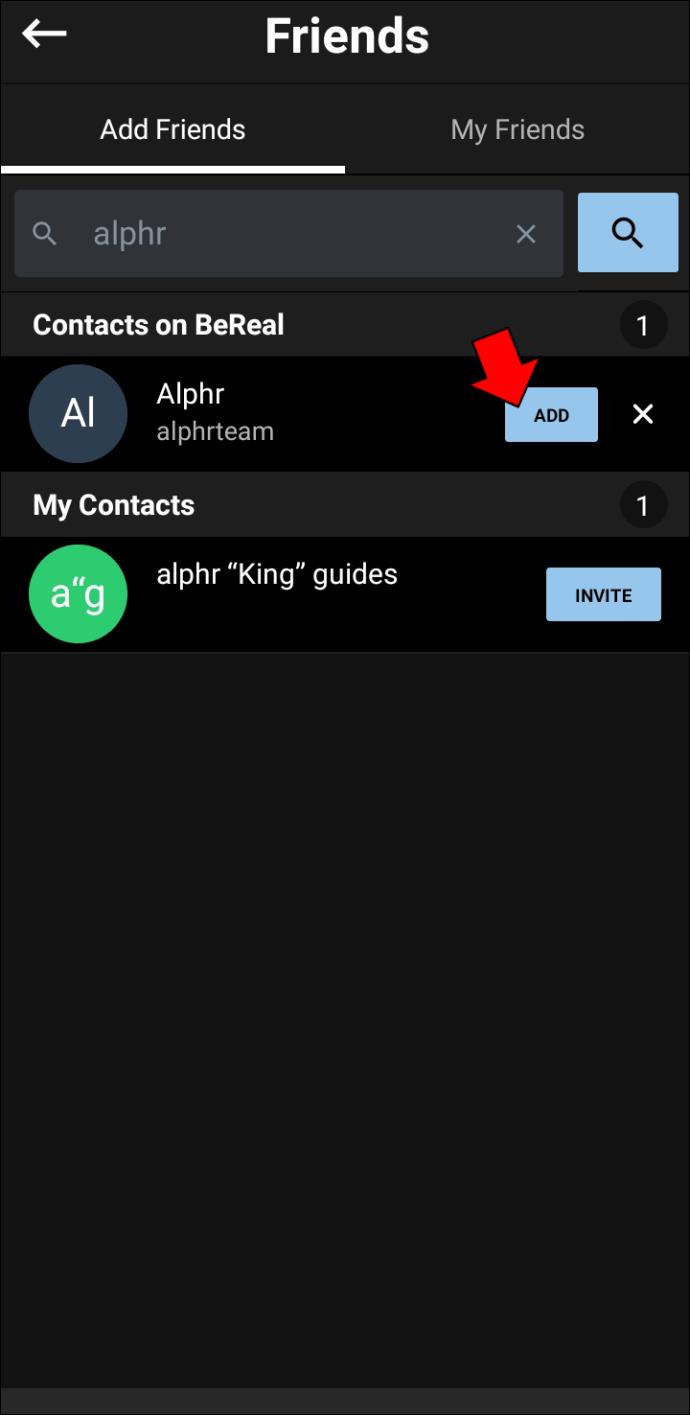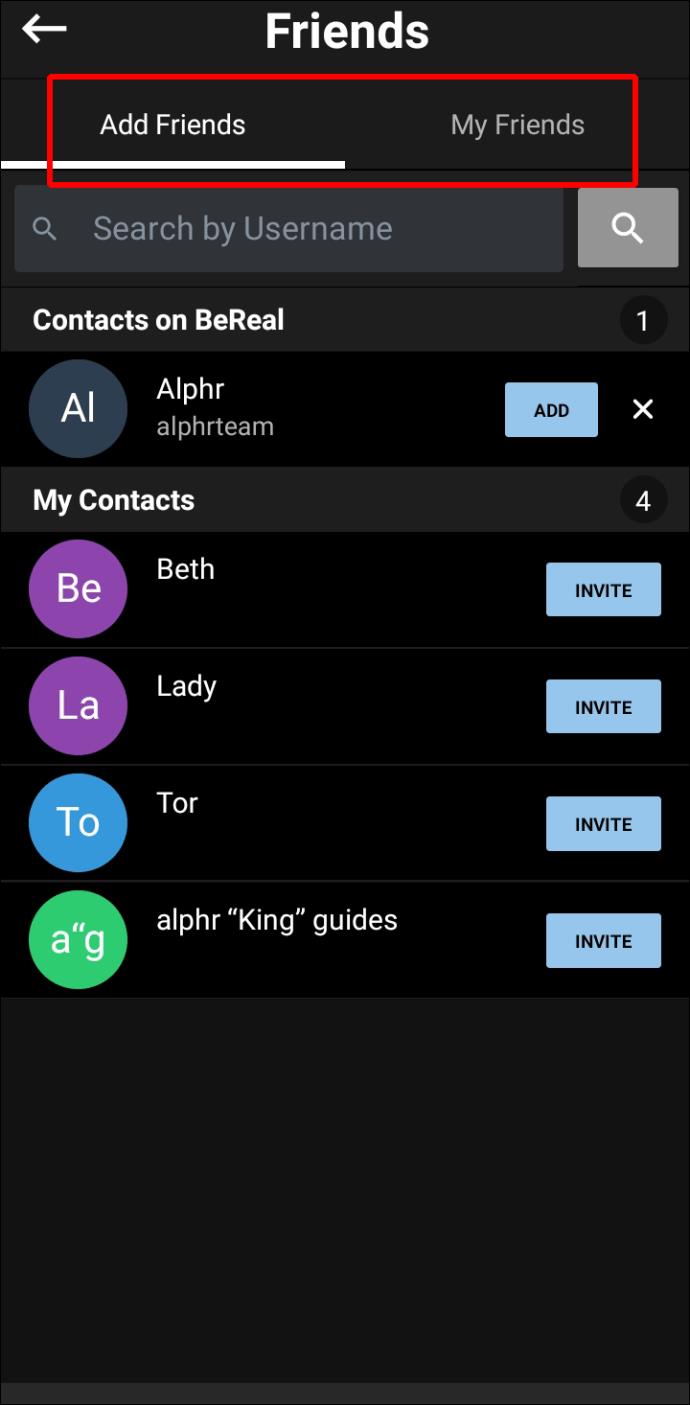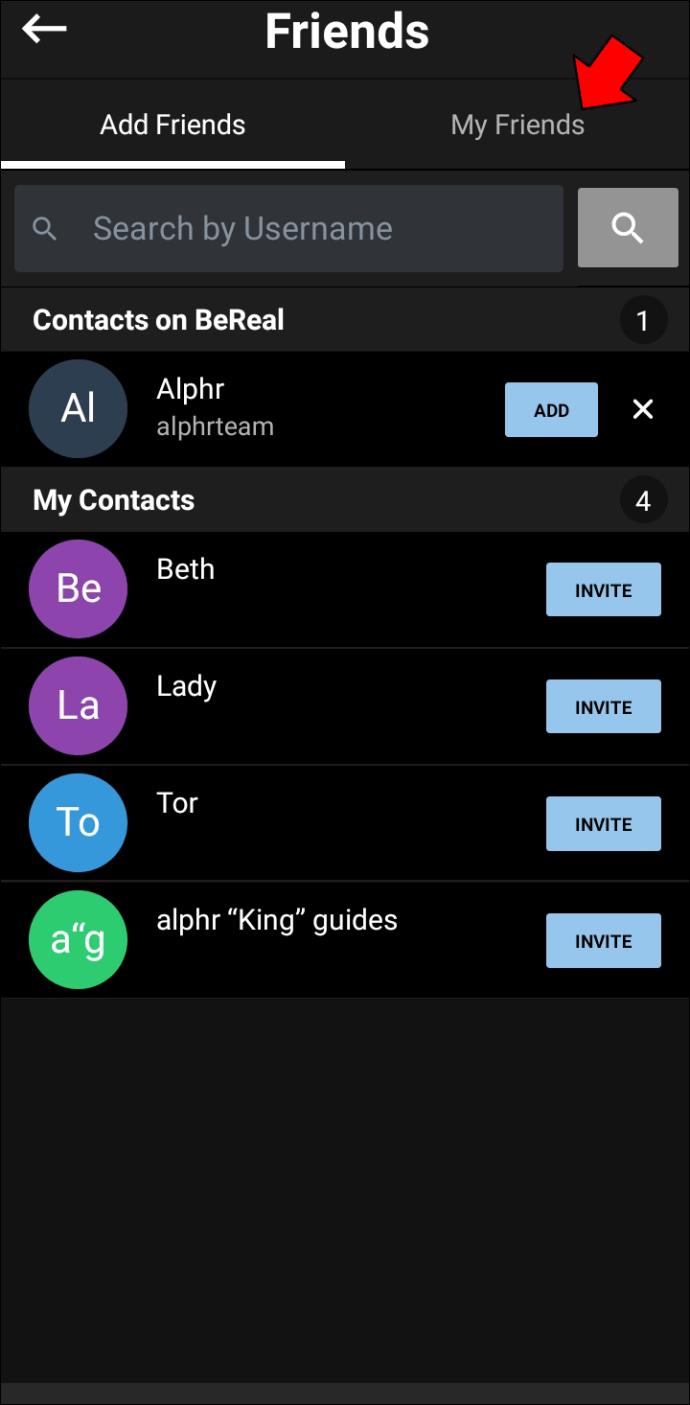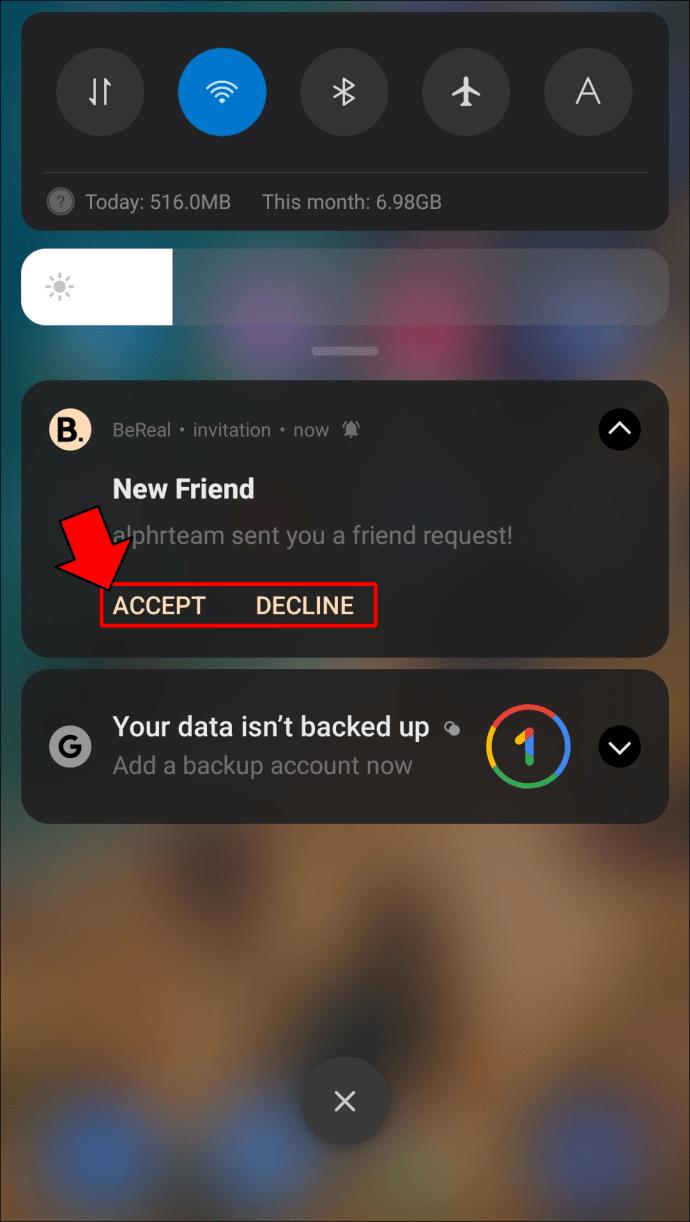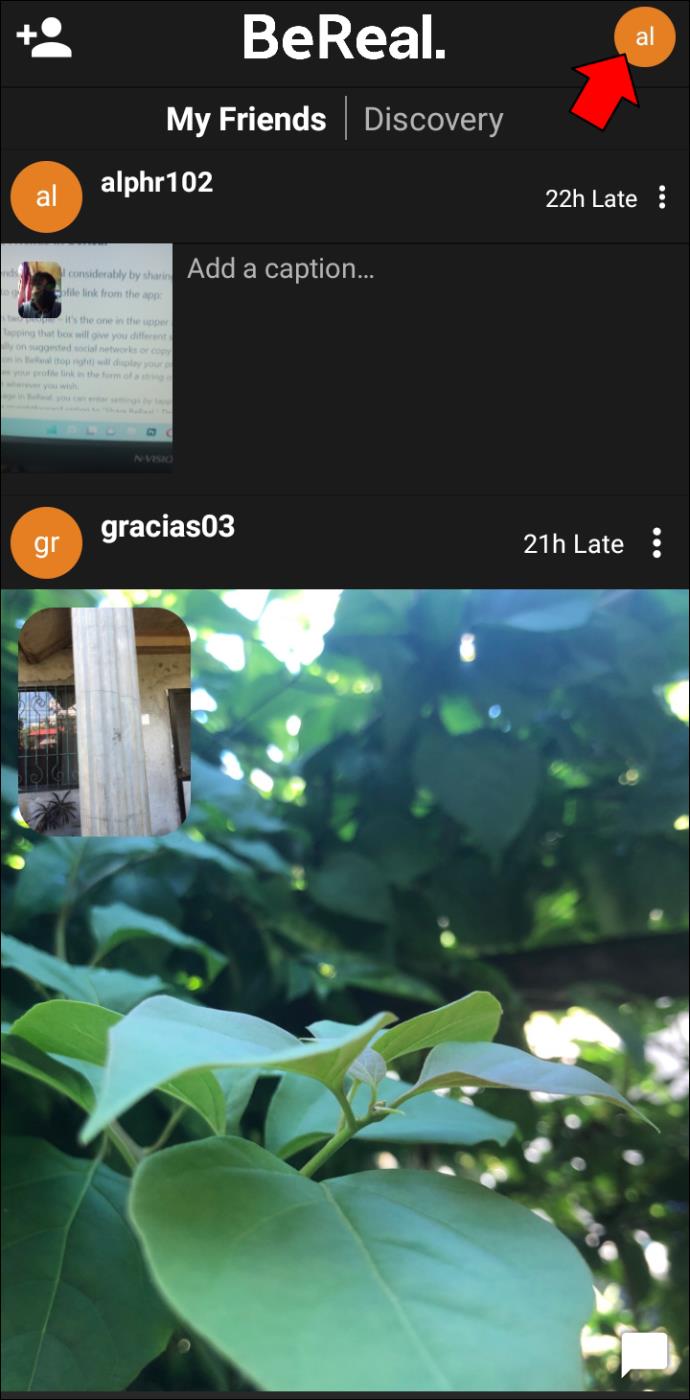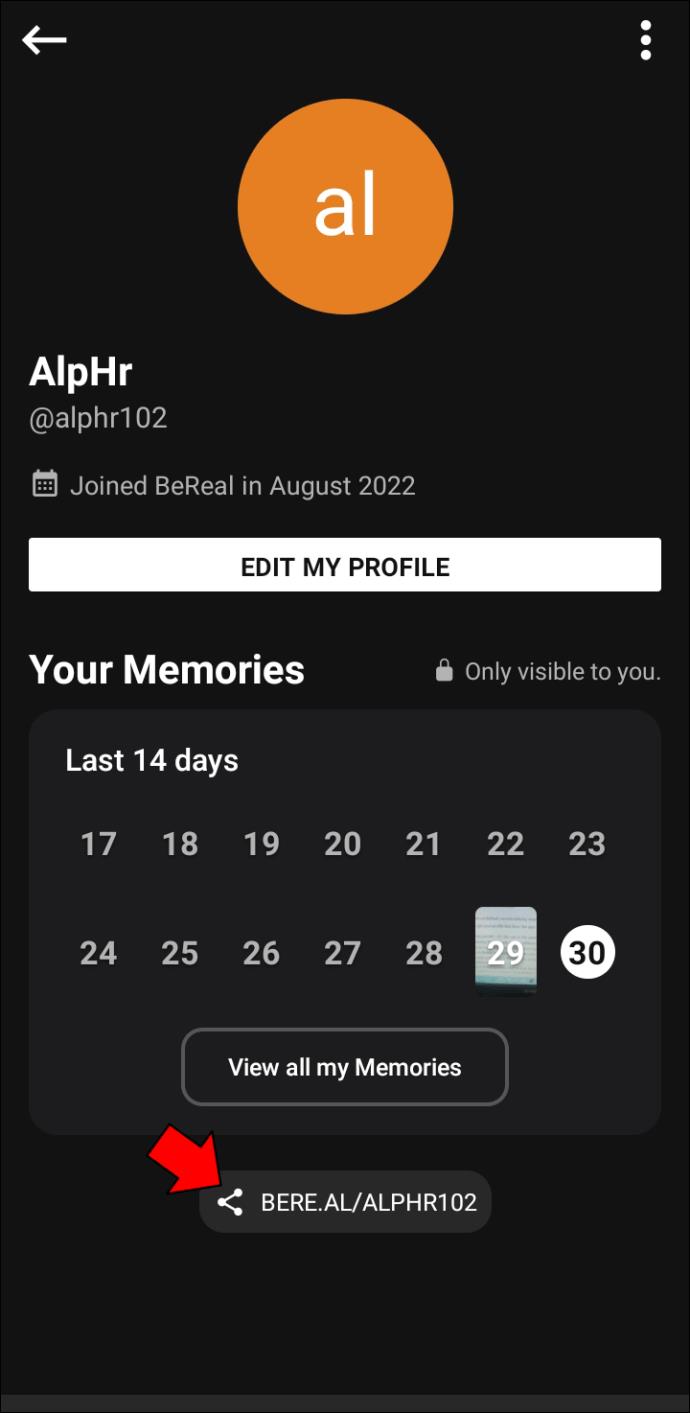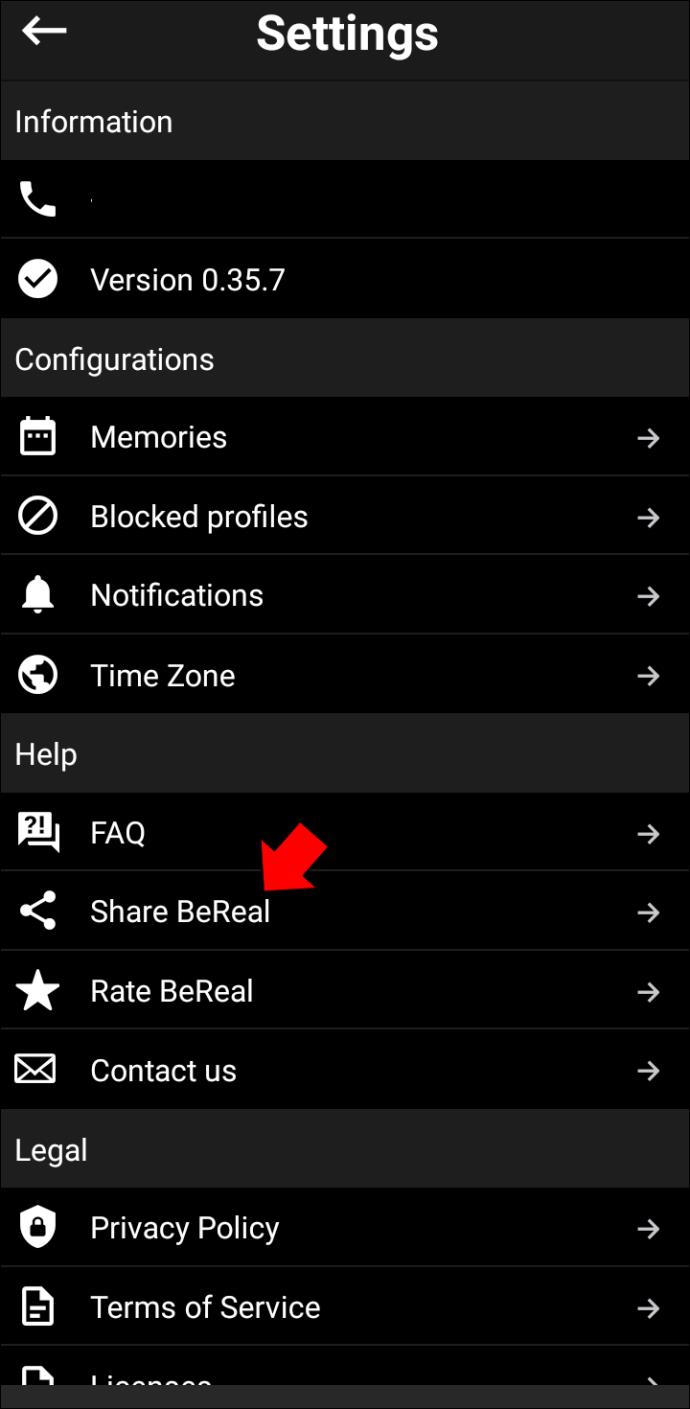Gerätelinks
BeReal bietet Benutzern eine neue Möglichkeit, Fotos zu teilen und miteinander in Kontakt zu treten. Diese Social-Media-App nutzt neuartige Taktiken, um Ihnen ein realistischeres Bild Ihrer Freunde zu vermitteln.

Aber um das Beste aus einem sozialen Netzwerk herauszuholen, brauchen Sie natürlich eine wesentliche Zutat: Freunde. Glücklicherweise bietet die innovative App mehr als eine Möglichkeit, Freunde hinzuzufügen und Ihren inneren Kreis zu erweitern.
In diesem Artikel erfahren Sie, wie Sie mit verschiedenen Methoden Freunde in BeReal hinzufügen.
So fügen Sie Freunde in BeReal auf einem iPhone hinzu
Sie können Freunde in BeReal direkt aus der App hinzufügen, indem Sie eine der folgenden Funktionen nutzen: Vorschläge, Entdeckung, Suche, Anfragen und Einladung.
Verwenden von Vorschlägen zum Hinzufügen von Freunden in BeReal
- Wenn Sie die App öffnen, sehen Sie auf der linken Seite ein Symbol, das zwei menschliche Figuren darstellt. Tippen Sie auf dieses Symbol.
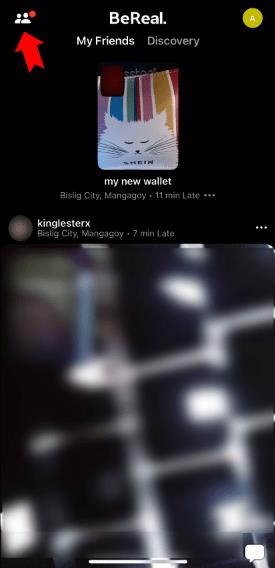
- Wenn Sie auf das Symbol tippen, werden drei Optionen angezeigt: „Vorschläge“, „Freunde“ und „Anfragen“. Wählen Sie „Vorschläge“.
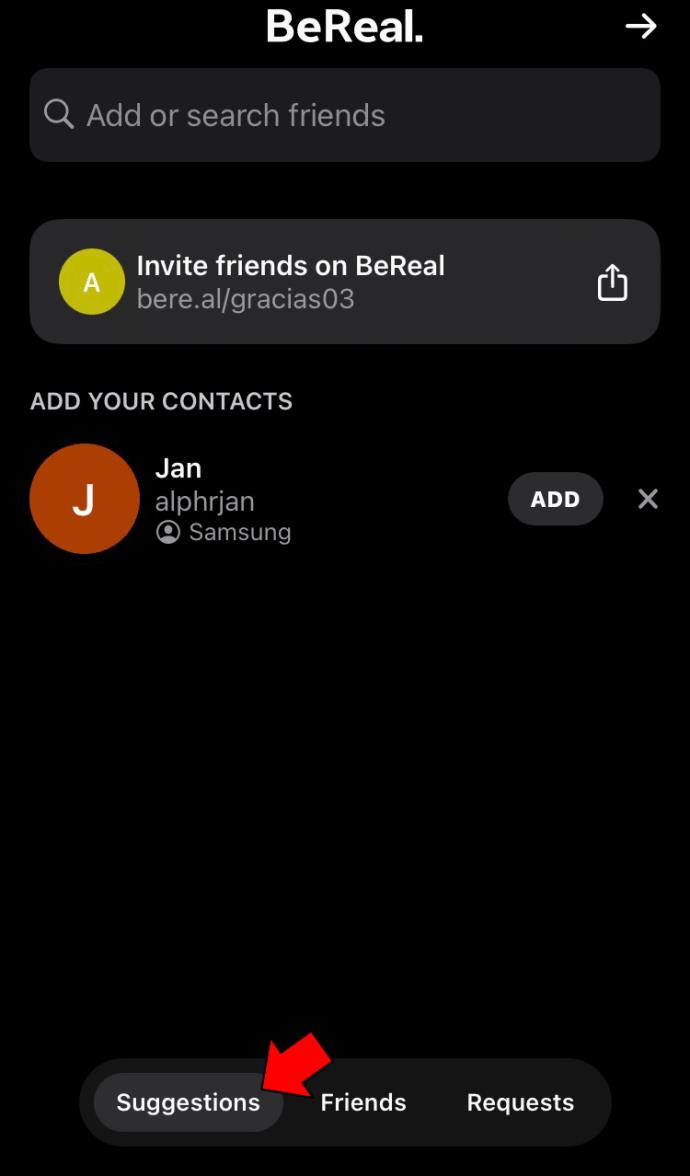
- Sie erhalten eine Liste der Profile, die bereits mit Ihren BeReal-Freunden befreundet sind. Sie können Personen aus dieser Liste hinzufügen, indem Sie einfach neben ihrem Profilbild und Namen auf „Hinzufügen“ tippen.
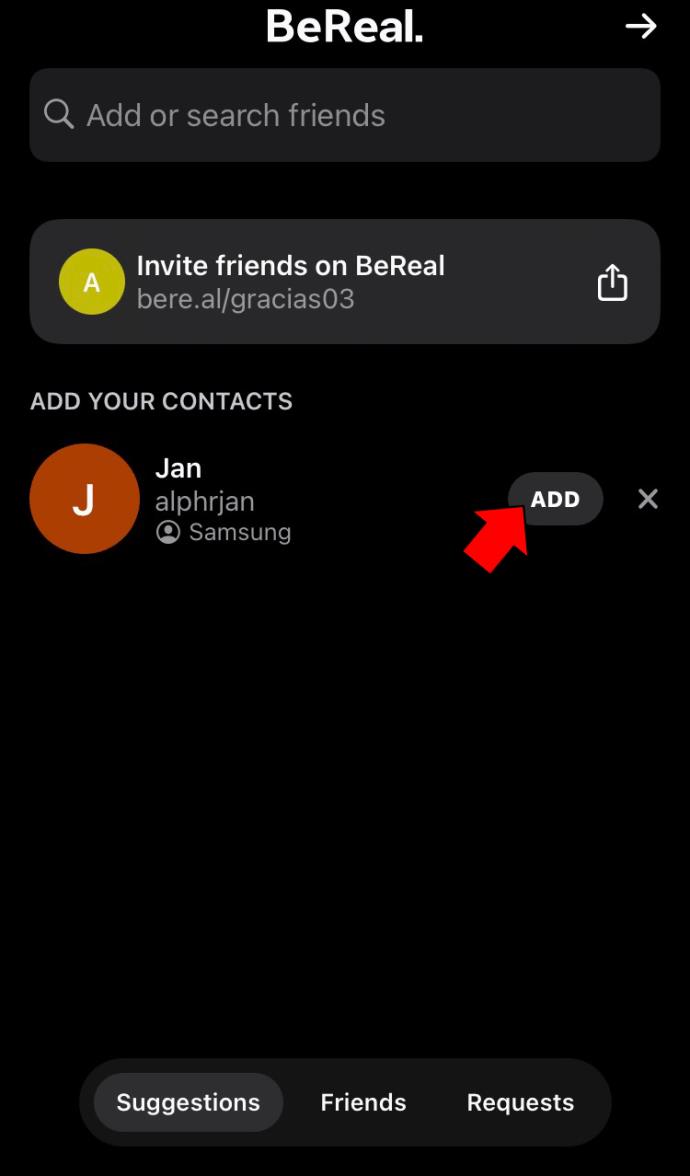
Mit Discovery Freunde in BeReal hinzufügen
- Die Nutzung dieser Methode beginnt ebenfalls direkt auf dem Startbildschirm von BeReal. Unter dem Namen der App sehen Sie zwei Optionen: „Meine Freunde“ und „Discovery“. Tippen Sie auf „Erkennung“.
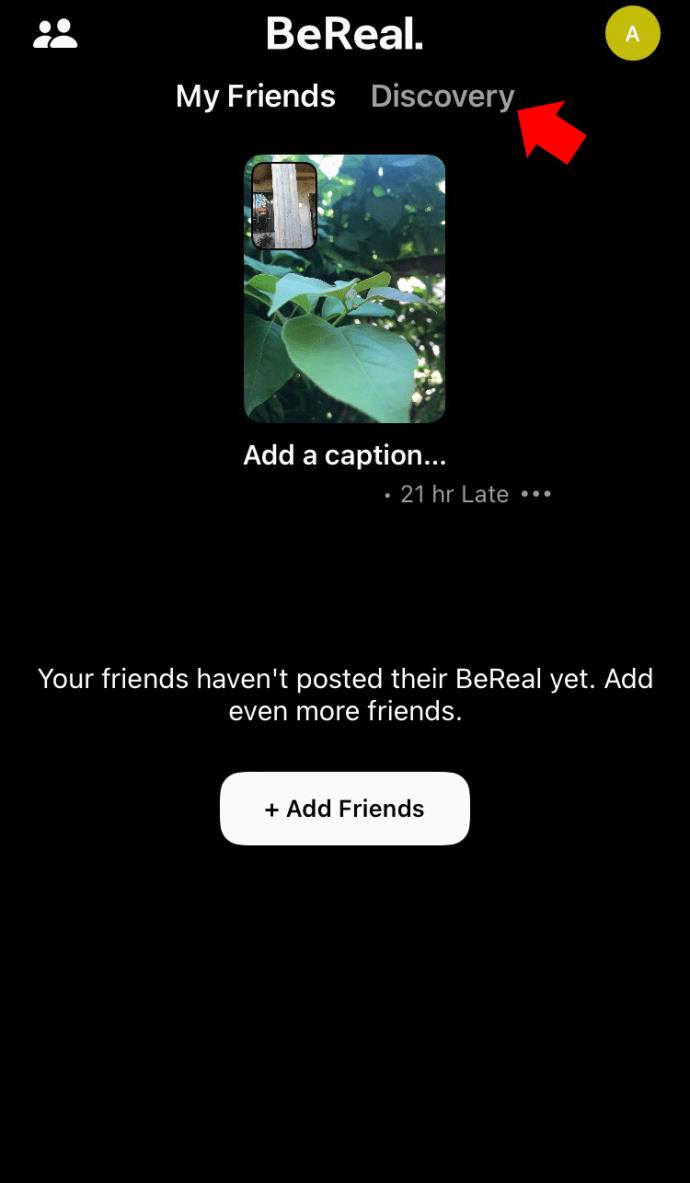
- Die App beginnt mit der Anzeige zufälliger Beiträge von BeReal-Benutzern. Wenn Sie mit einem Poster befreundet sein möchten, tippen Sie auf dessen Profilbild, um zu dessen Profil zu gelangen.
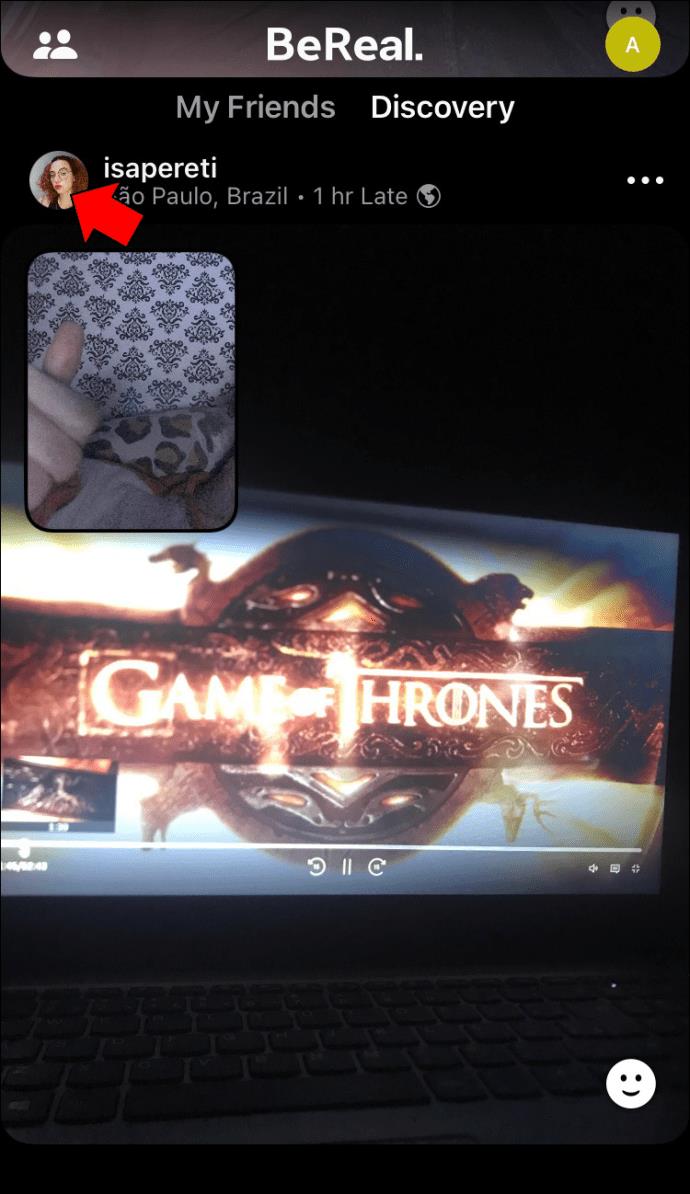
- Im Profil der Person können Sie „Hinzufügen“ auswählen, um eine Freundschaftsanfrage zu senden.
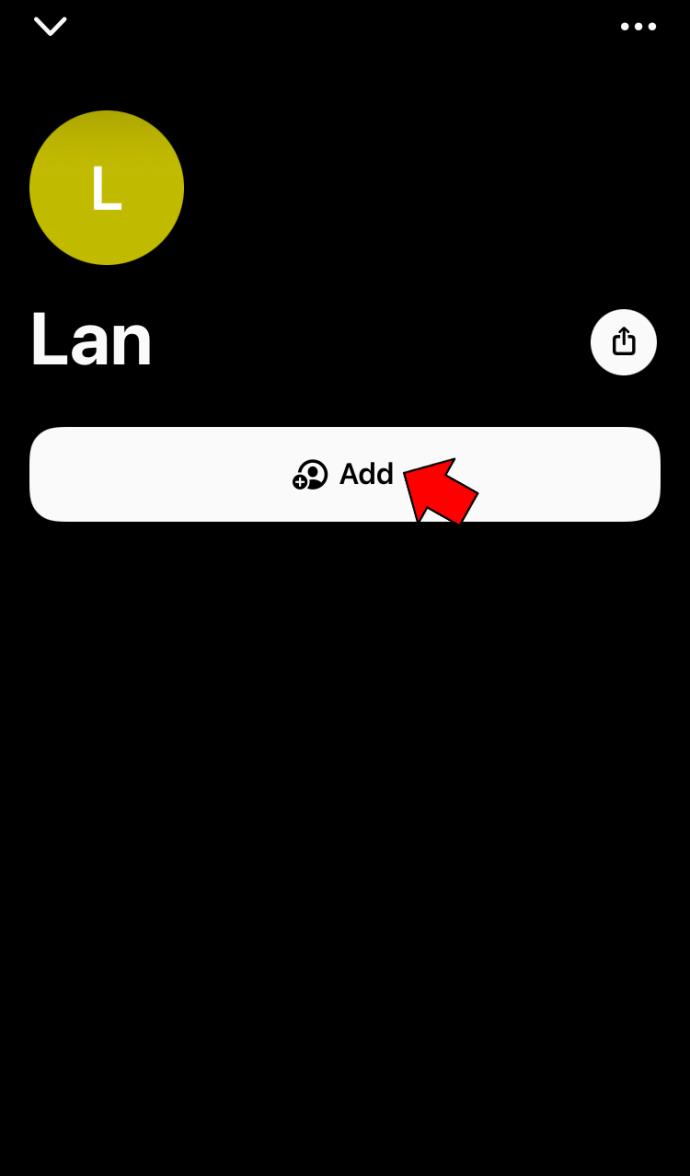
Verwenden der Suchfunktion zum Hinzufügen von Freunden in BeReal
- Beim Öffnen von BeReal können Sie auf das Symbol mit zwei vereinfachten menschlichen Umrissen tippen. Dieses Symbol befindet sich oben links.

- Nachdem Sie auf das Symbol getippt haben, wird oben auf dem Bildschirm eine Suchleiste angezeigt. Tippen Sie in das Suchfeld, um es zu aktivieren.
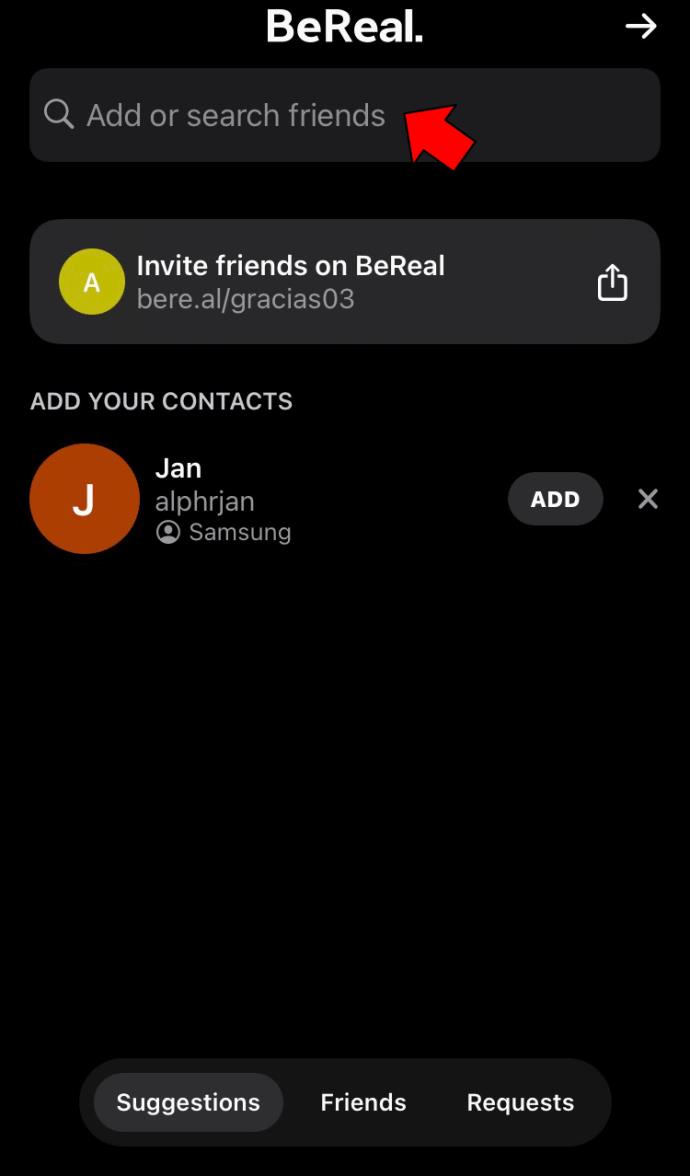
- Geben Sie den Namen der gesuchten Person ein. Während Sie tippen, zeigt die App Vorschläge basierend auf Ihrer Suche an.
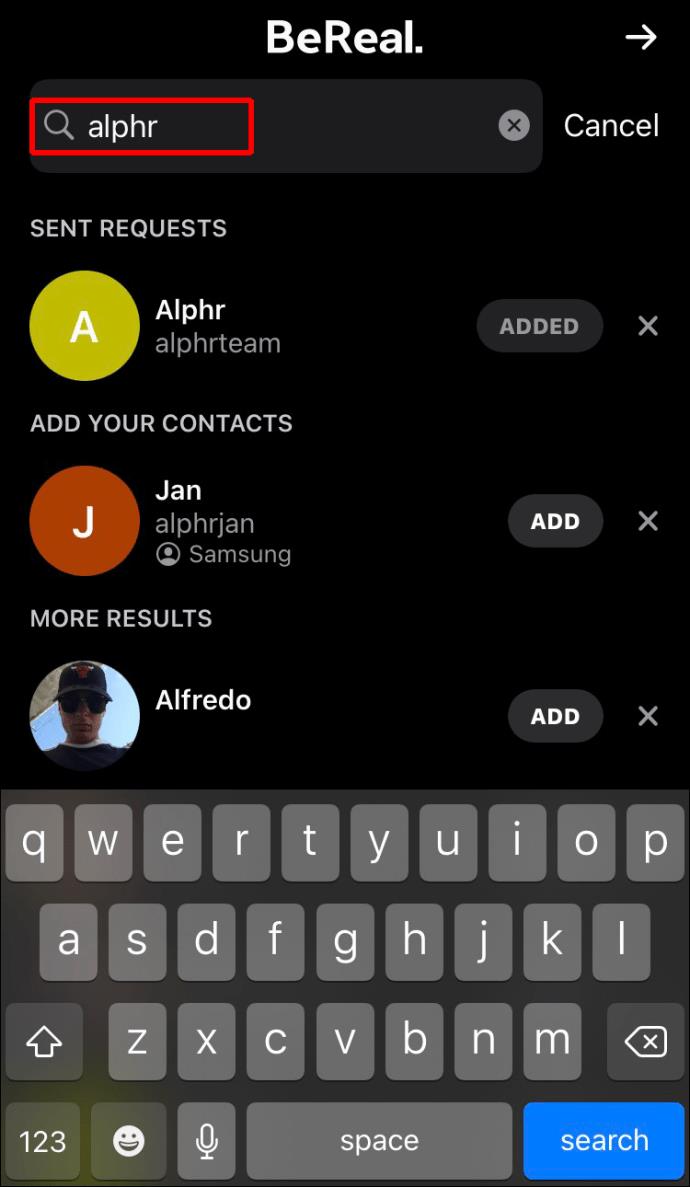
- Jedes Profil in der Liste verfügt neben seinem Profilbild und seinem Namen über eine Schaltfläche „Hinzufügen“. Über diesen Button können Sie eine Freundschaftsanfrage senden.
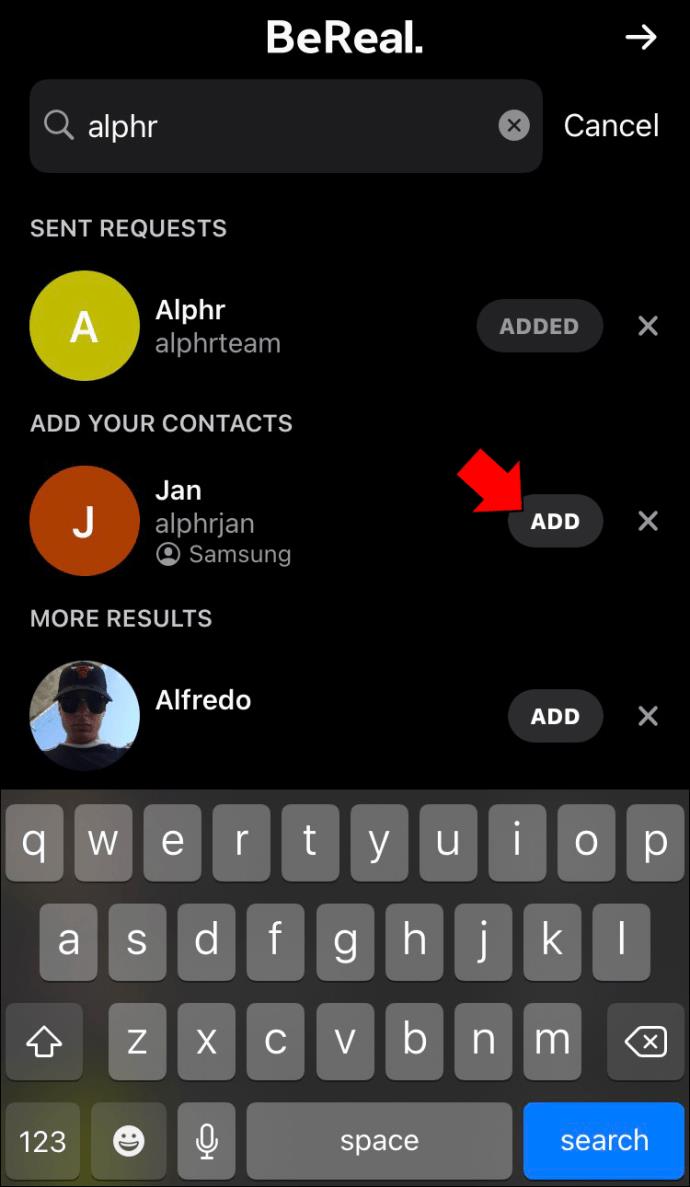
Annehmen von Anfragen zum Hinzufügen von Freunden in BeReal
- Wenn Sie die BeReal-App aufrufen, tippen Sie auf das Symbol links. Es wird eine Darstellung zweier Menschen sein.

- Unten werden drei Optionen angezeigt: „Vorschläge“, „Freunde“ und „Anfragen“. Wählen Sie „Anfragen“.
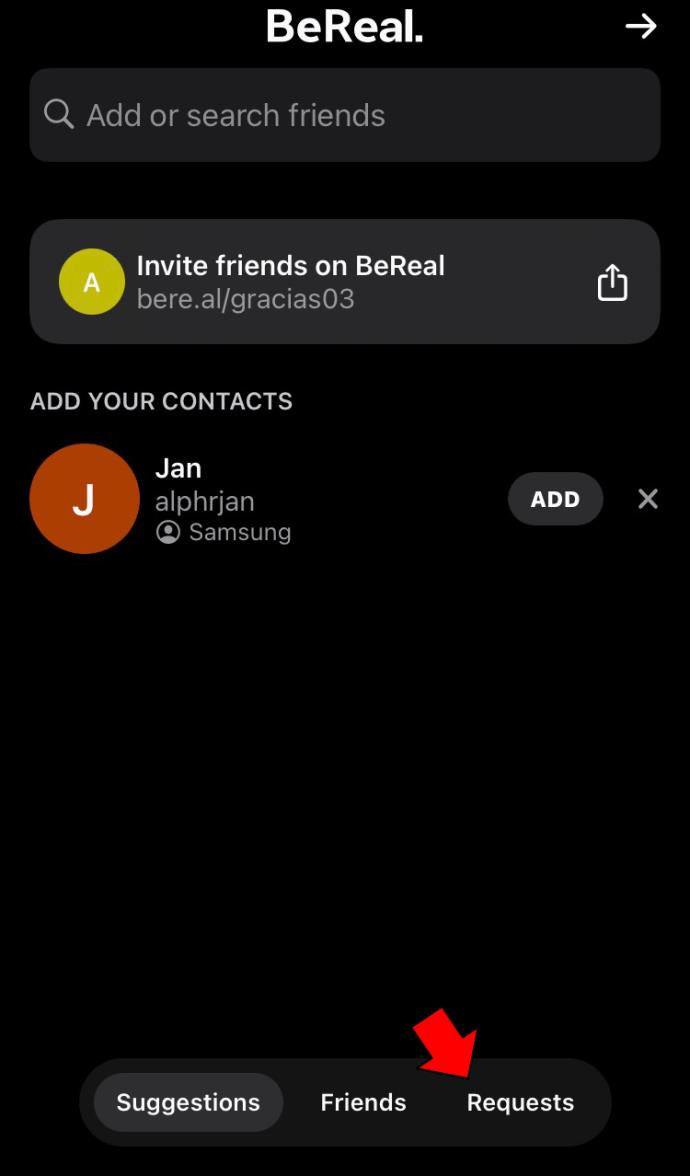
- Sie werden auf die Seite mit allen Ihren aktiven Freundschaftsanfragen weitergeleitet. Konkret handelt es sich hierbei um Anfragen, die andere Personen an Sie gesendet haben.
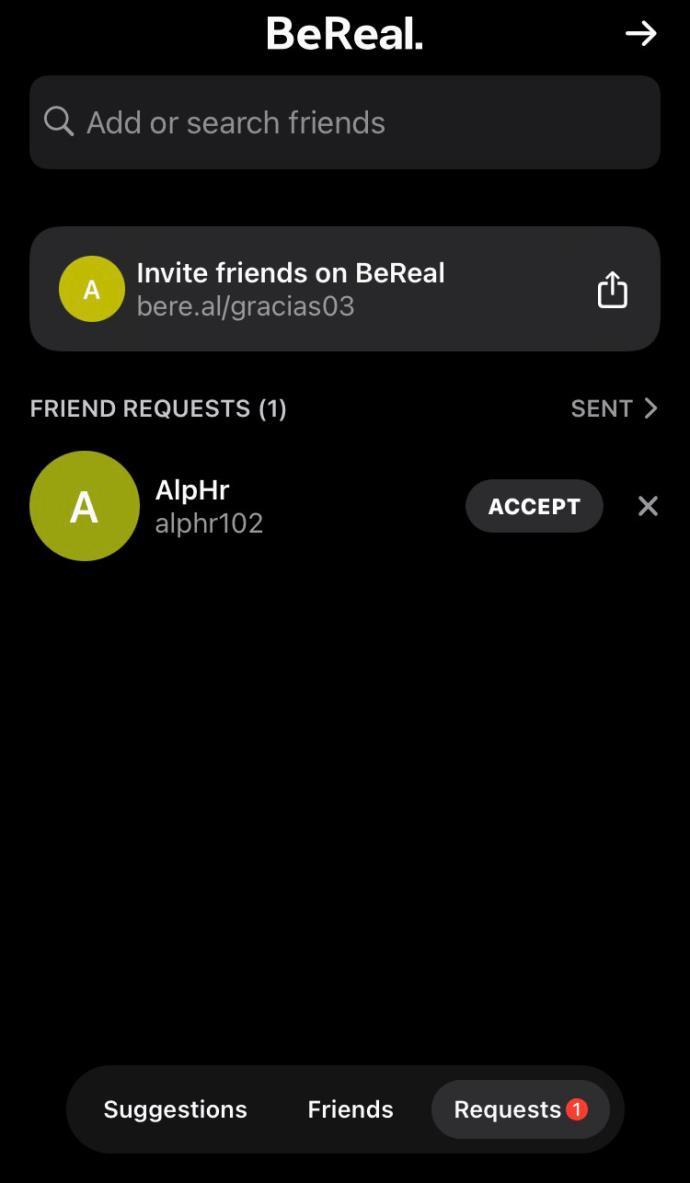
- Wenn Sie mit einer Person aus der Liste befreundet sein möchten, tippen Sie neben ihrem Namen auf „Akzeptieren“. Andernfalls können Sie die Anfrage entfernen, indem Sie direkt neben der Schaltfläche „Akzeptieren“ auf „X“ tippen.
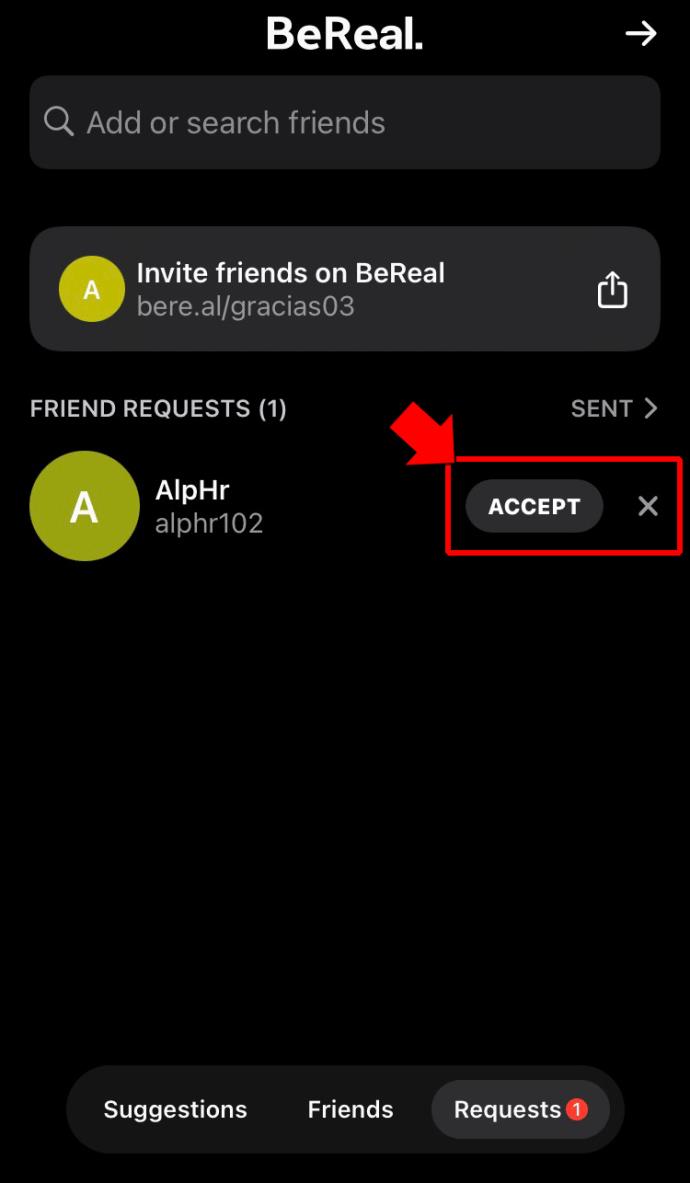
Senden von Einladungen zum Hinzufügen von Freunden in BeReal
Sie können die Liste Ihrer Freunde auf BeReal erheblich erweitern, indem Sie Ihren Profillink in anderen Netzwerken teilen. Es gibt drei Möglichkeiten, Ihren Profillink von der App abzurufen:
- Tippen Sie in BeReal auf das Symbol mit zwei Personen – es ist das oben links. Sie sehen ein Feld mit dem Text „Freunde auf BeReal einladen“. Wenn Sie auf dieses Kästchen tippen, erhalten Sie verschiedene Freigabeoptionen. Sie können Ihren Link automatisch in den vorgeschlagenen sozialen Netzwerken teilen oder den Link kopieren, um ihn manuell zu versenden.
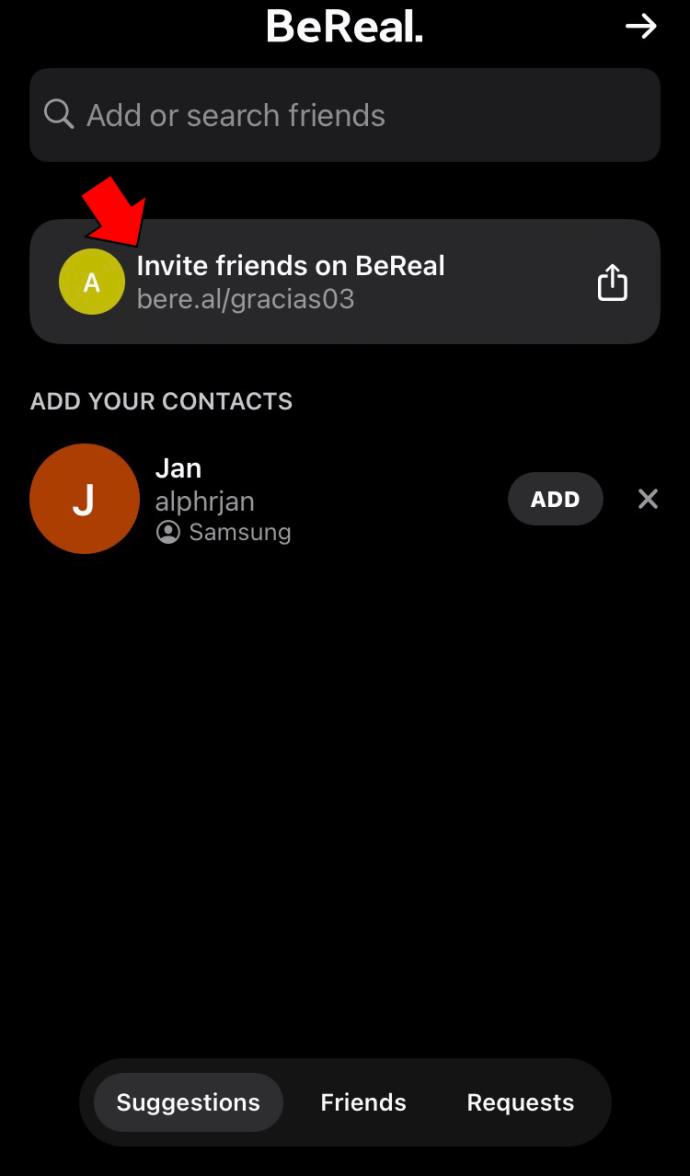
- Durch Klicken auf Ihr Profilsymbol in BeReal (oben rechts) wird Ihr Profil angezeigt. Unterhalb des Bereichs „Ihre Erinnerungen“ sehen Sie Ihren Profillink in Form einer Zeichenfolge. Von dort aus können Sie den Link kopieren und an einer beliebigen Stelle einfügen.
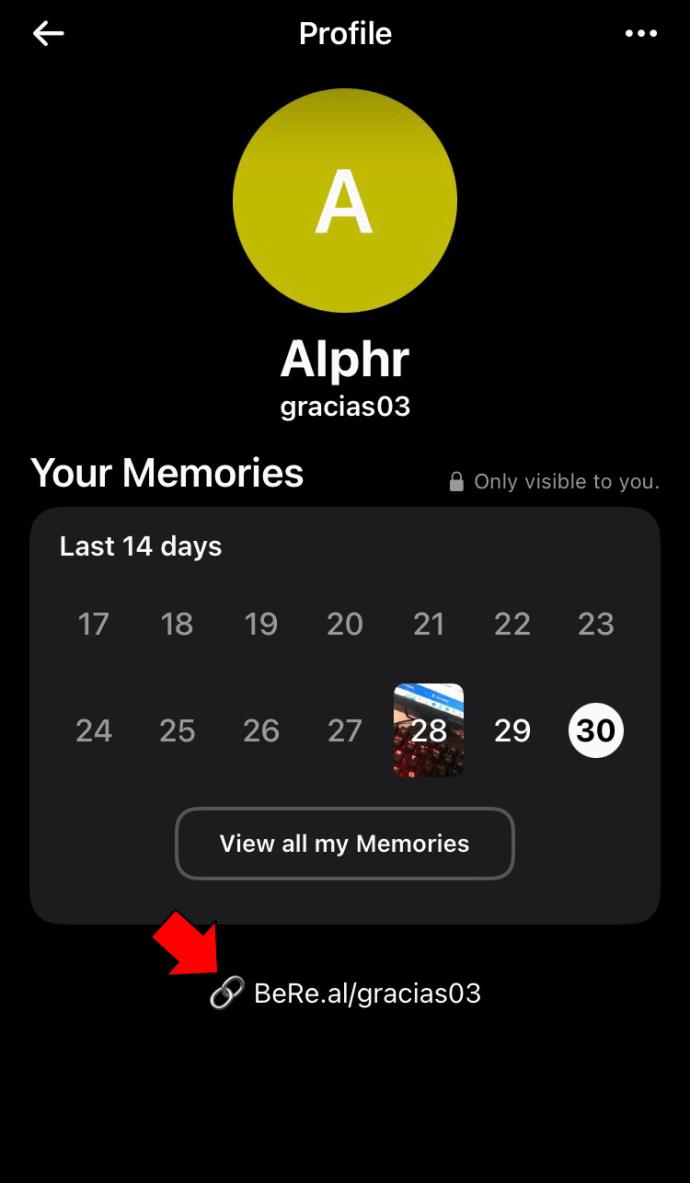
- Außerdem können Sie auf Ihrer Profilseite in BeReal Einstellungen vornehmen, indem Sie auf das Drei-Punkte-Symbol tippen. Von dort aus haben Sie die direkte Möglichkeit, „BeReal zu teilen“. Diese Option funktioniert ähnlich wie die erste Methode.
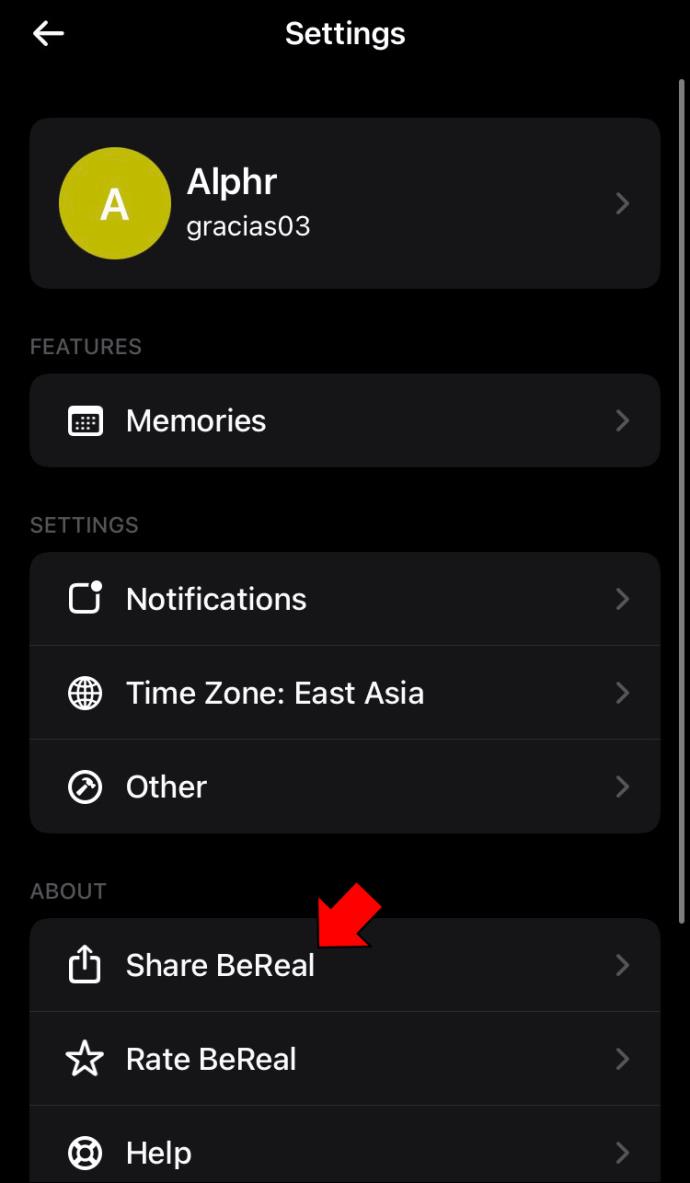
So fügen Sie Freunde in BeReal auf einem Android-Gerät hinzu
Das Hinzufügen von Freunden in BeReal auf einem Android-Gerät erfolgt nahezu identisch mit dem Hinzufügen auf einem iPhone. Ihnen stehen die Optionen „Vorschläge“, „Erkennung“, „Suche“, „Anfragen“ und „Einladung“ zur Verfügung.
Hinzufügen von Freunden in BeReal über Vorschläge
- Nachdem Sie die App geöffnet haben, müssen Sie auf das Symbol mit einer menschlichen Figur tippen. Dieses Symbol befindet sich auf der linken Seite.

- Die App zeigt eine Liste der Freunde Ihres Freundes an. Wählen Sie aus der Liste die Personen aus, die Sie als Freunde hinzufügen möchten, und tippen Sie neben ihren Namen auf die Schaltfläche „Hinzufügen“.
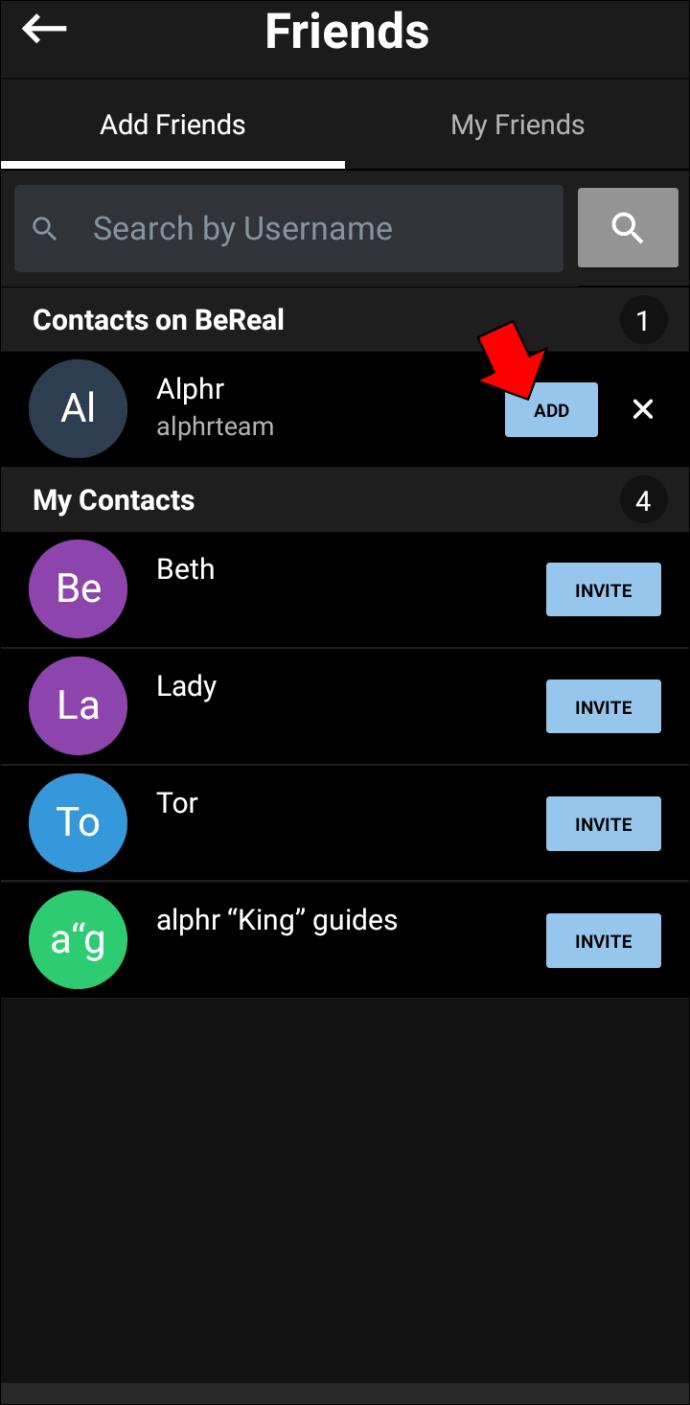
Hinzufügen von Freunden in BeReal über Discovery
- Sie können direkt über den Startbildschirm der App auf die Option „Discovery“ zugreifen. Unter dem BeReal-Titel gibt es zwei Optionen: „Meine Freunde“ und „Discovery“, und Sie müssen natürlich „Discovery“ auswählen.
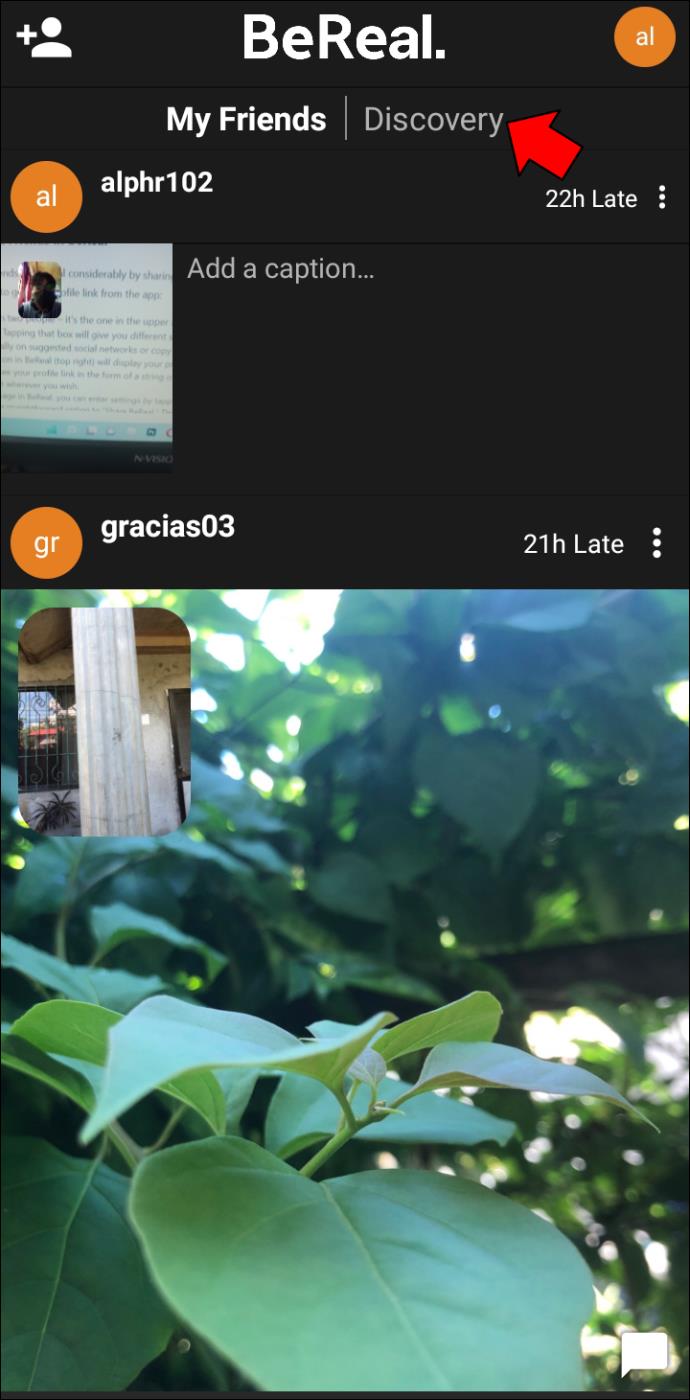
- Sie werden verschiedene Beiträge von zufälligen BeReal-Mitgliedern sehen. Wenn Sie einen Beitrag sehen, der Ihnen gefällt und Sie mit dem Poster befreundet werden möchten, tippen Sie auf dessen Profilbild. Dadurch gelangen Sie zum Profil der Person.
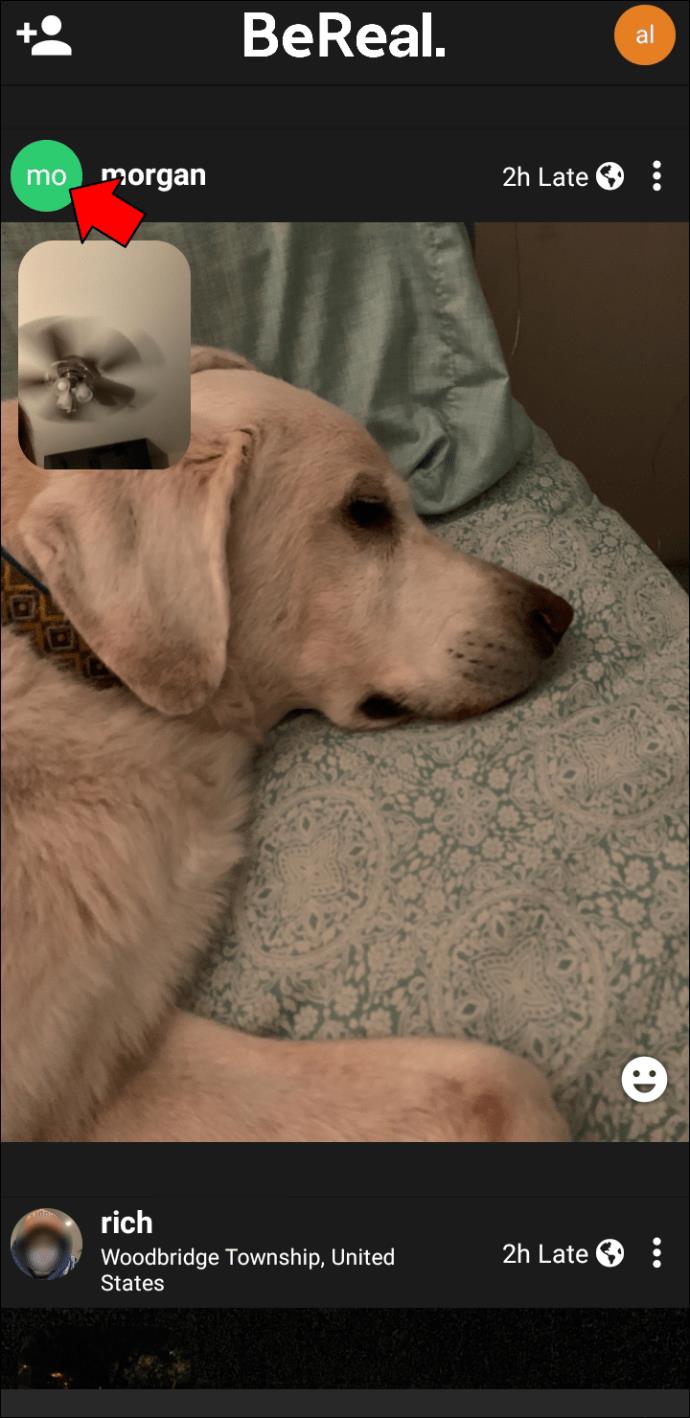
- Sobald Sie das Profil des Posters eingegeben haben, tippen Sie auf „Hinzufügen“ und die App sendet ihm eine Freundschaftsanfrage.
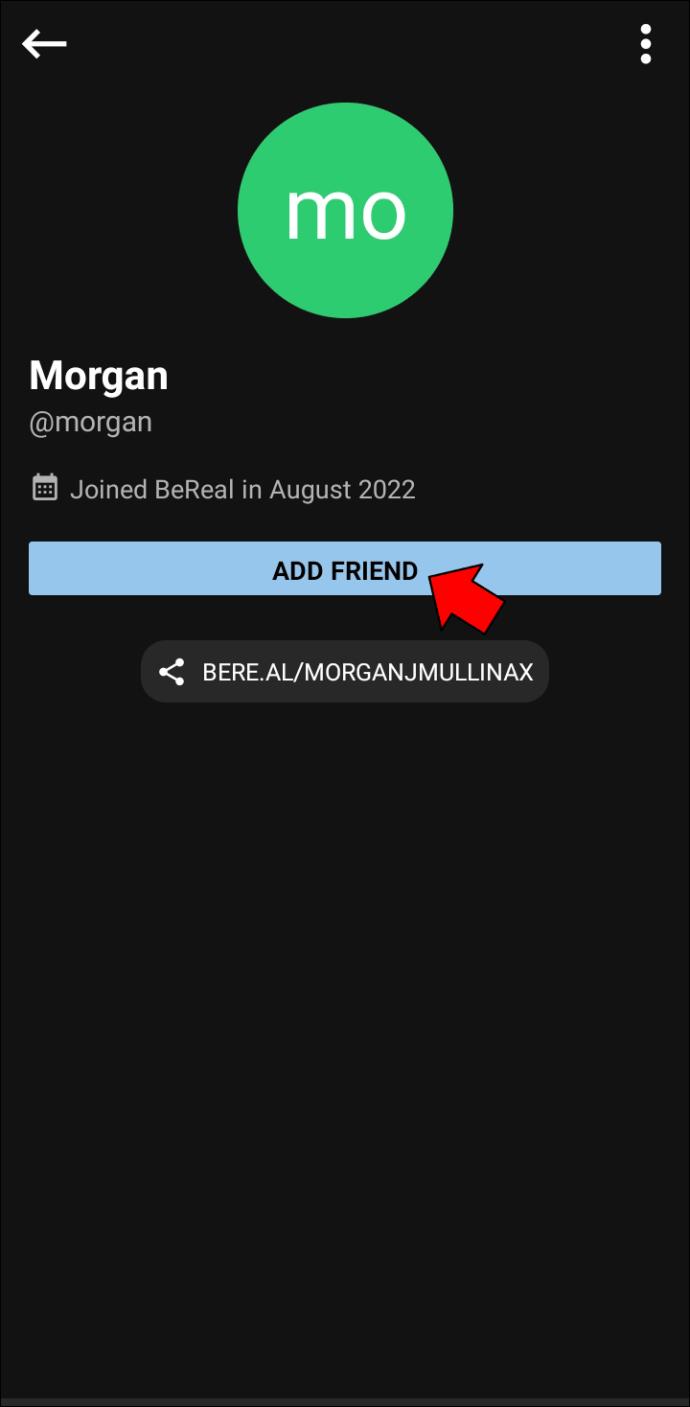
Hinzufügen von Freunden in BeReal über die Suchfunktion
- Öffnen Sie die App und tippen Sie auf das Menschensymbol oben links.

- Oben auf Ihrem Bildschirm befindet sich eine Suchleiste. Wenn Sie darauf tippen, wird das Suchfeld aktiviert.

- Die App öffnet die Tastatur, über die Sie einen Namen eingeben können. Während Sie tippen, werden Ihnen in Echtzeit Vorschläge für BeReal-Profile angezeigt.
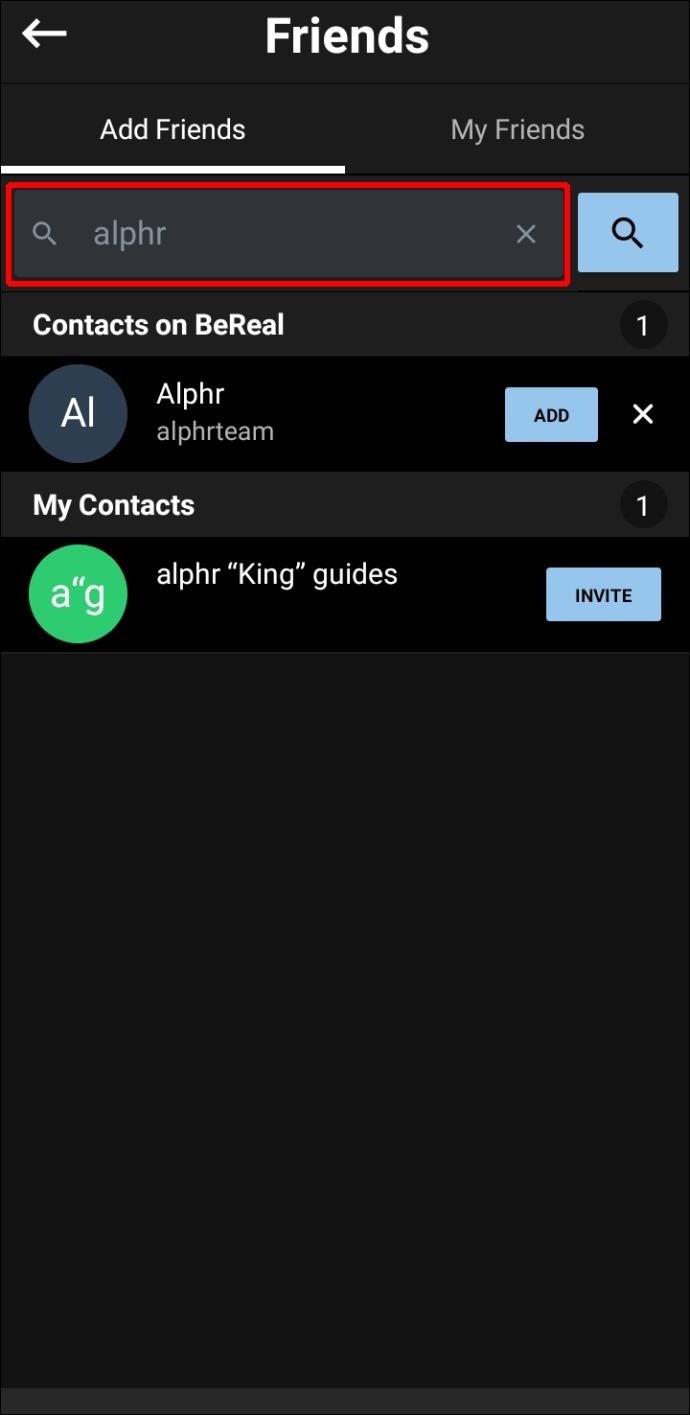
- Sobald Sie die gesuchte Person gefunden haben, senden Sie ihr über die Schaltfläche „Hinzufügen“ neben ihrem Namen eine Freundschaftsanfrage.
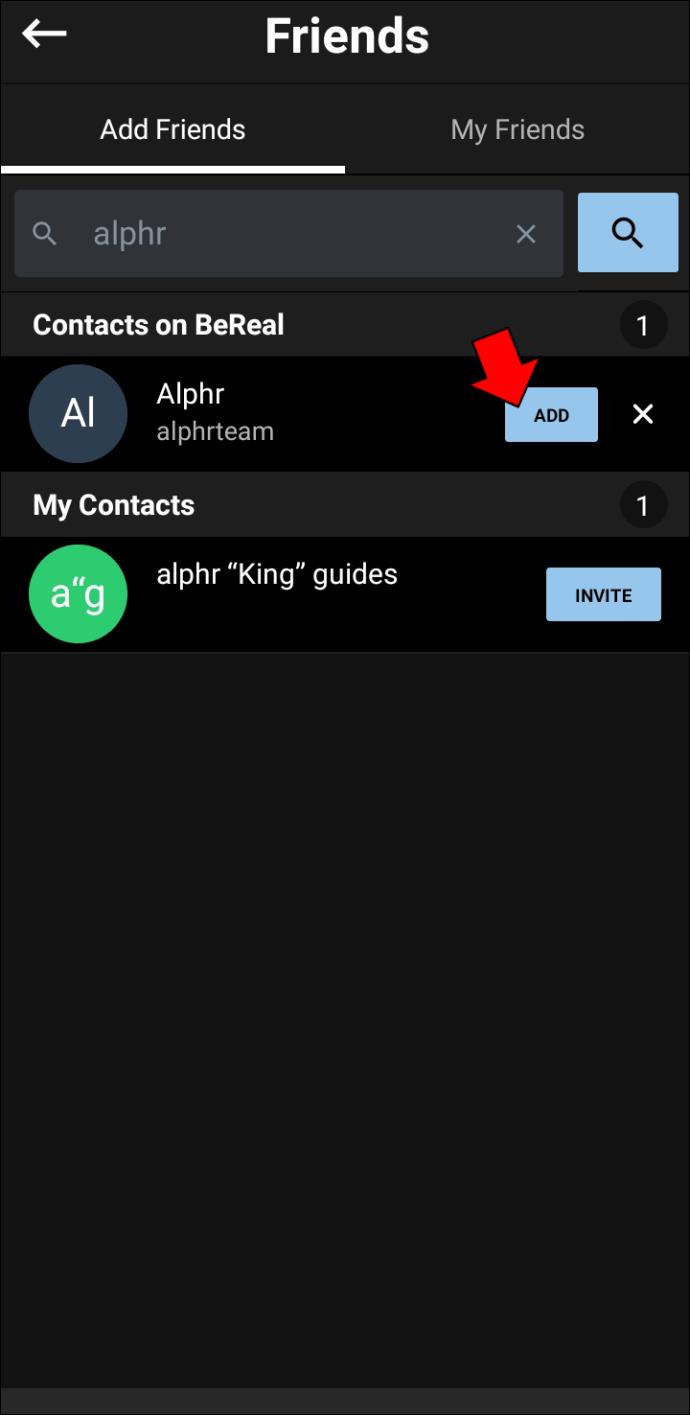
Hinzufügen von Freunden in BeReal über Anfragen
- Wählen Sie in BeReal links das Symbol mit der menschlichen Silhouette aus. Oben werden zwei Optionen angezeigt: „Freunde hinzufügen“ und „Meine Freunde“.
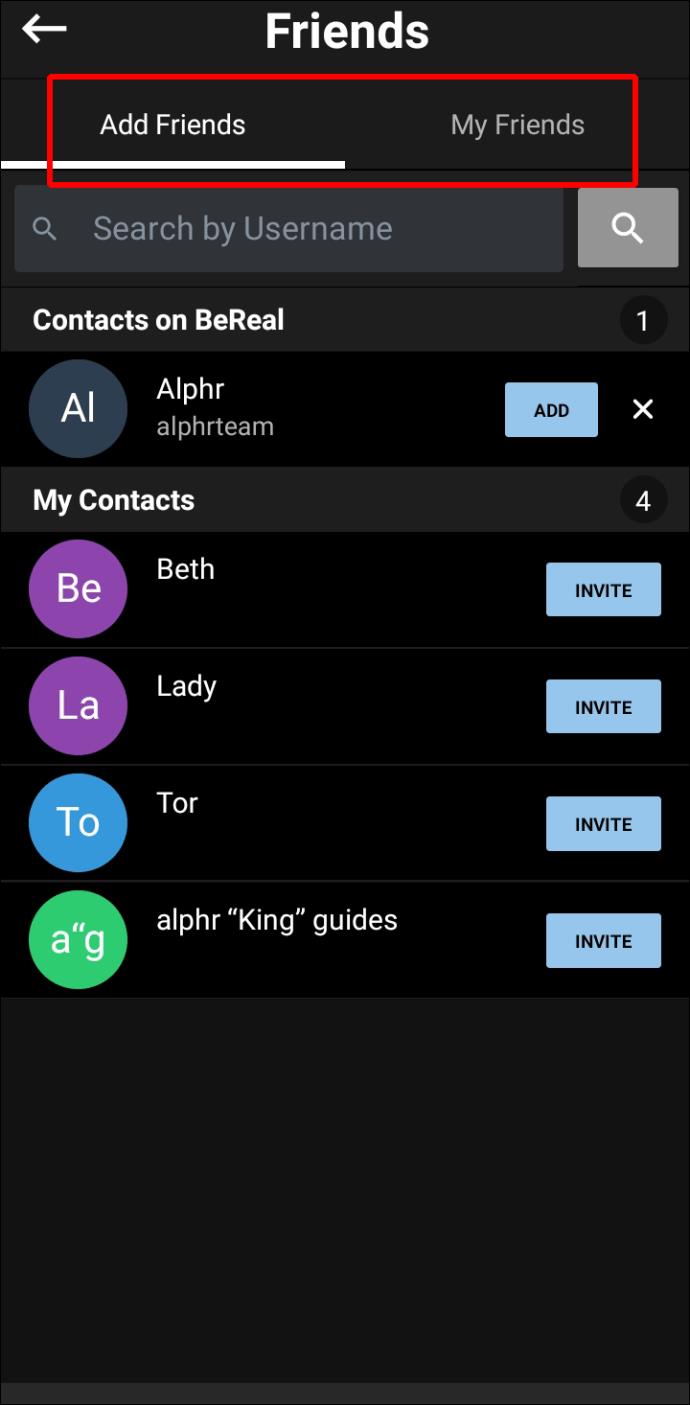
- Tippen Sie auf „Meine Freunde“, um die Liste Ihrer aktuellen BeReal-Freunde und ausstehenden Freundschaftsanfragen anzuzeigen.
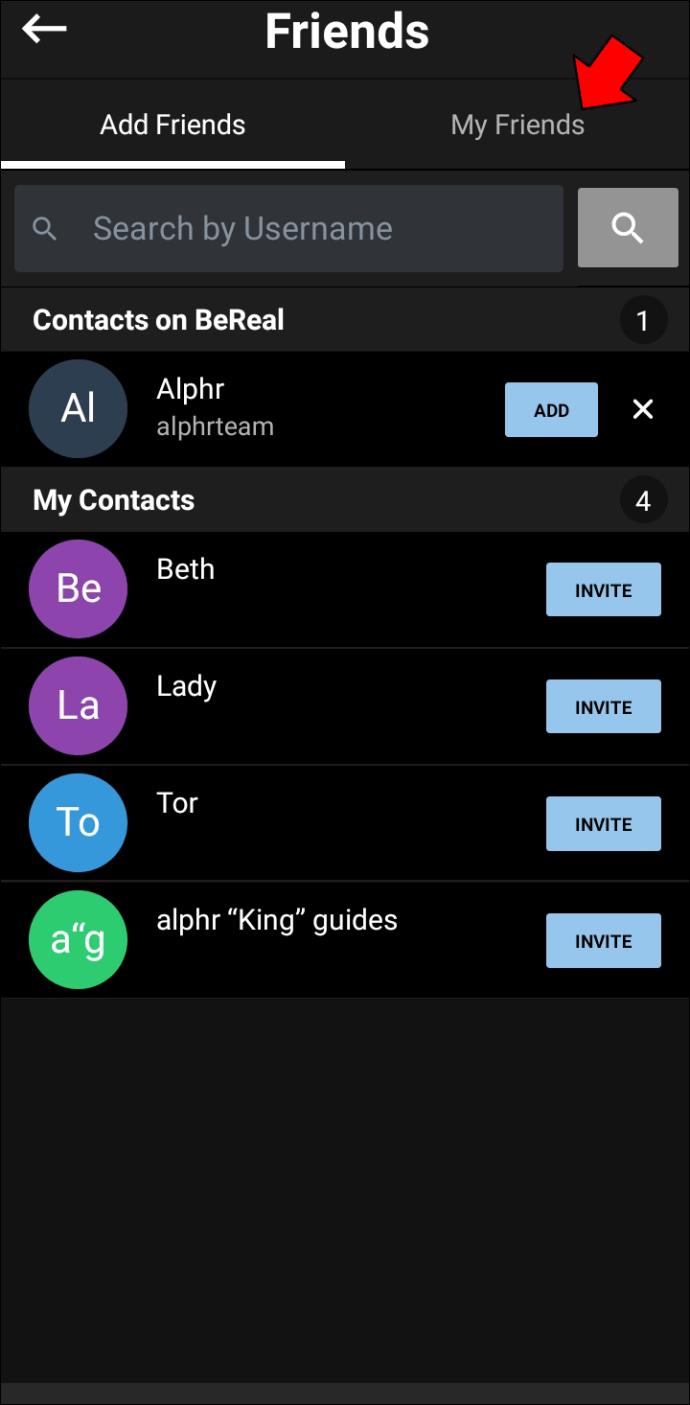
- Wenn Sie auf „Akzeptieren“ tippen, bedeutet dies natürlich, dass Sie und die andere Person jetzt Freunde sind. Durch Tippen auf „X“ wird die Anfrage ausgeblendet.
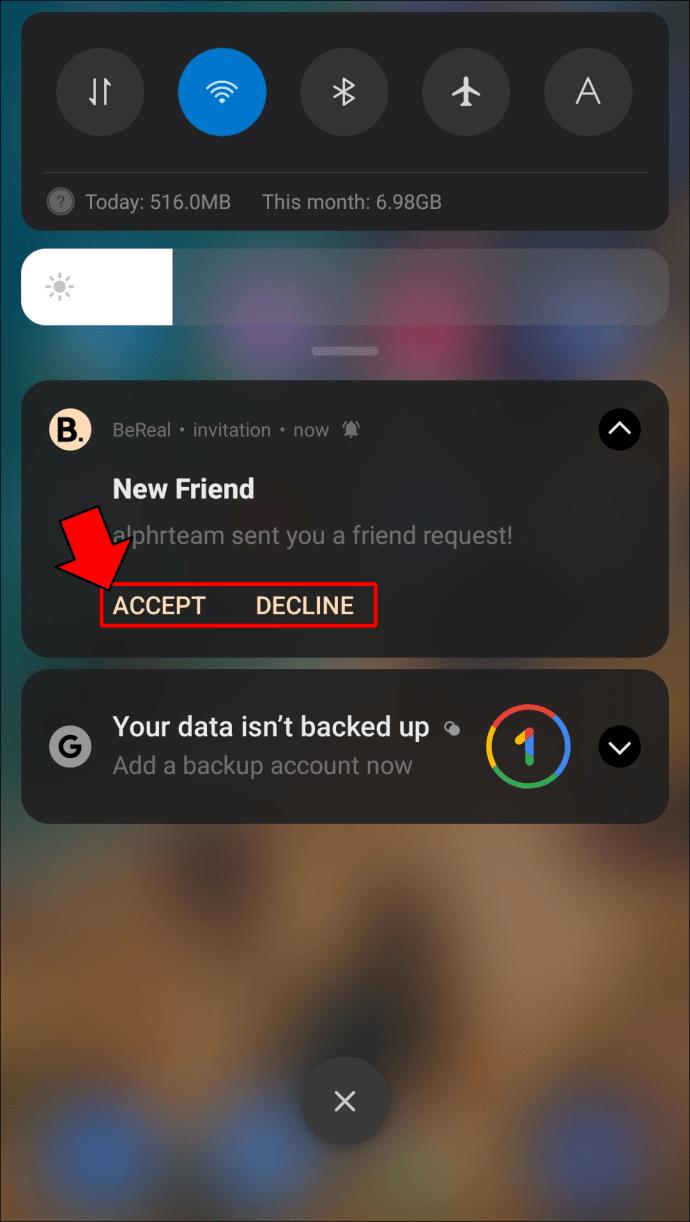
Hinzufügen von Freunden in BeReal über Einladungen
Es ist möglich, den Link Ihres BeReal-Profils in anderen sozialen Medien zu teilen, wodurch Ihre Freundesliste erheblich erweitert werden kann. Dazu müssen Sie jedoch Zugriff auf den Link erhalten. Hier sind drei Methoden, um genau das zu tun:
- Tippen Sie oben rechts auf Ihrem Bildschirm auf Ihr Profil.
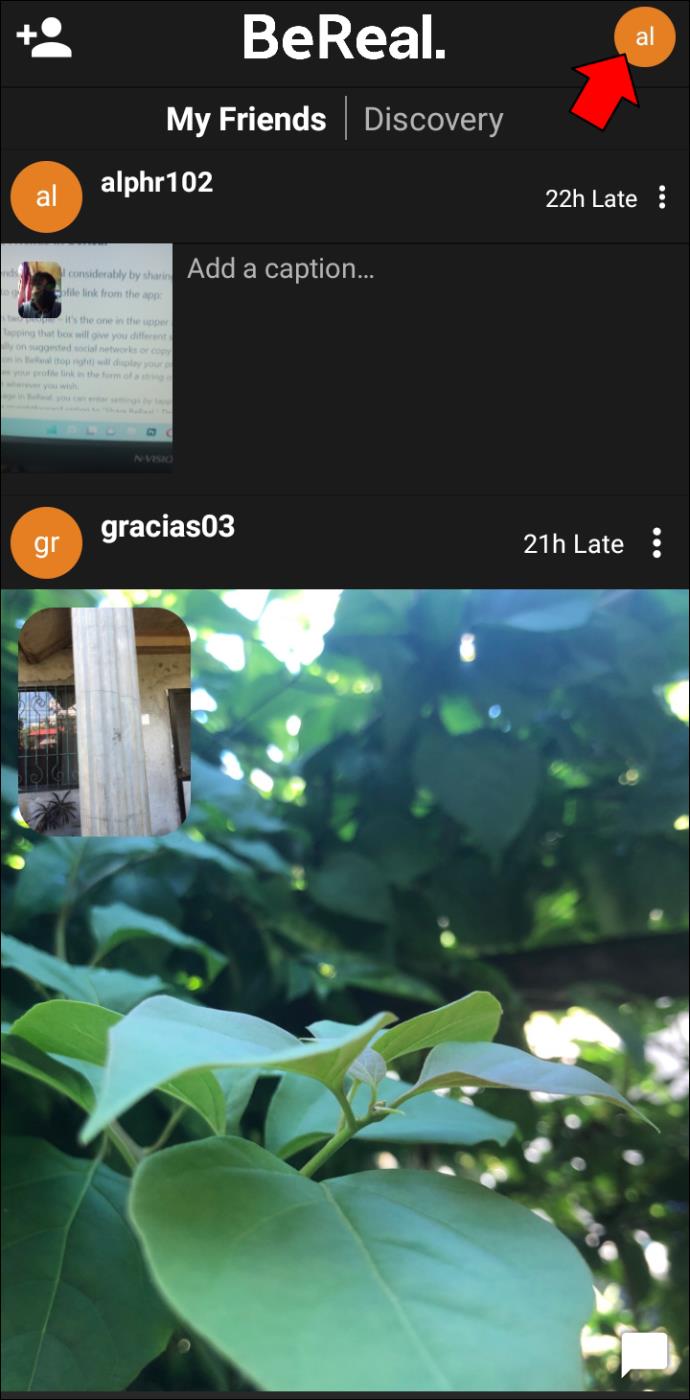
- Oben rechts finden Sie Ihr Profilsymbol. Wenn Sie auf das Symbol tippen, werden Sie zu Ihrem BeReal-Profil weitergeleitet. Direkt darunter sehen Sie den Bereich „Ihre Erinnerungen“ und Ihren Profillink. Natürlich können Sie den Link kopieren und an einer beliebigen Stelle einfügen.
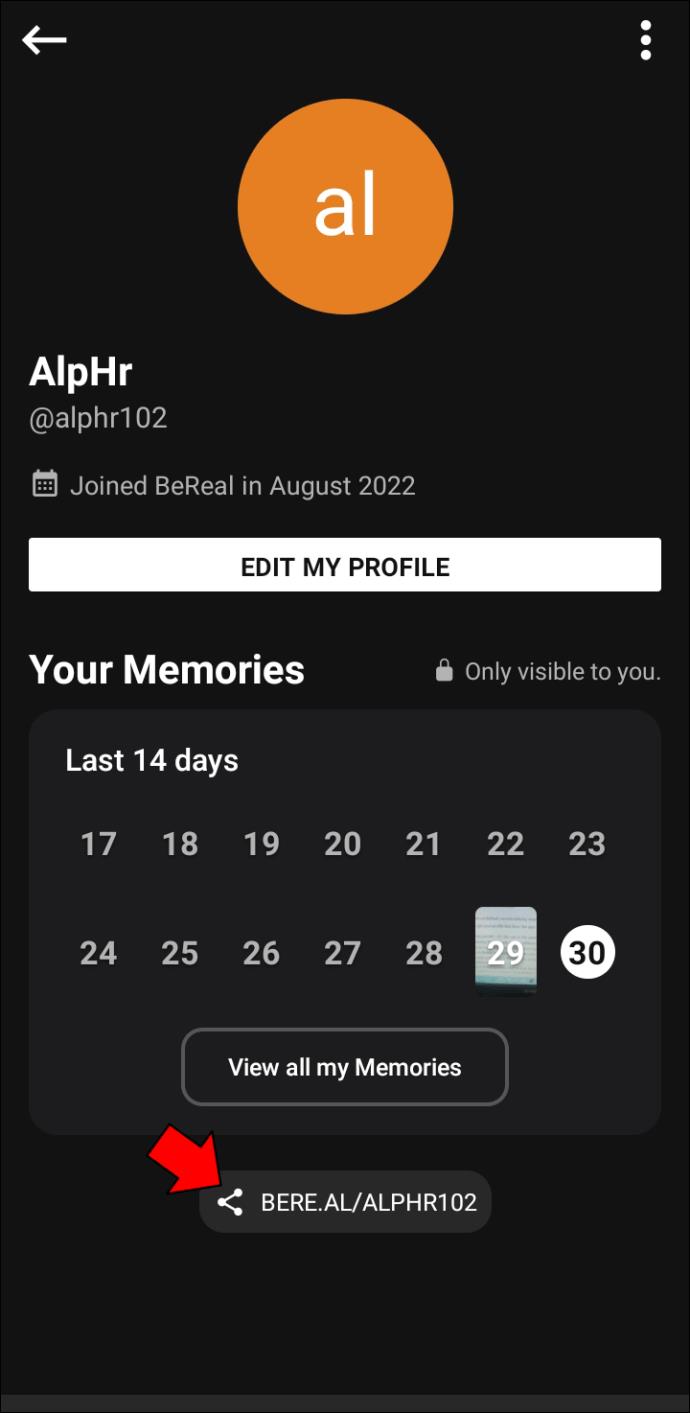
- Alternativ gibt es eine andere Möglichkeit, Ihren Profillink von Ihrer Profilseite aus zu teilen. Tippen Sie auf der Seite auf die drei Punkte, um die Einstellungen aufzurufen. Wählen Sie im Menü „Einstellungen“ die Option „BeReal teilen“. Diese Methode bietet die Möglichkeit, Ihren Link ähnlich wie die erste zu teilen.
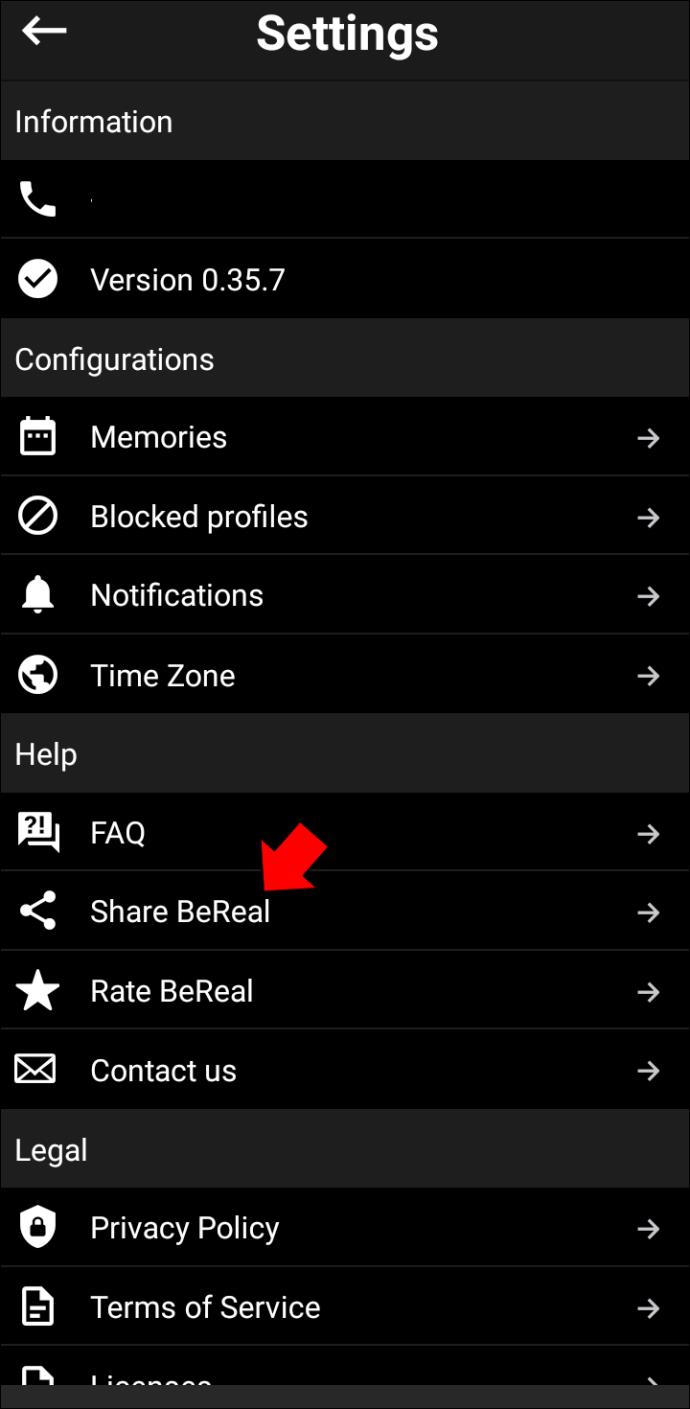
Erweitern Sie Ihr Netzwerk
Wie alle anderen sozialen Medien macht BeReal mehr Spaß, wenn man viele Freunde hat. Glücklicherweise können Sie dies mit den in diesem Artikel beschriebenen Methoden erreichen. Sobald Ihr BeReal-Freundeskreis wächst, werden Sie mehr Spaß mit der App haben als je zuvor.
Haben Sie es geschafft, Freunde in BeReal hinzuzufügen? Welche Methode haben Sie verwendet? Lass es uns unten in den Kommentaren wissen.